SAFETYLOCK: Proteggi i tuoi scambi contro forti inversioni di mercato Il trading sui mercati finanziari comporta alti rischi, specialmente durante forti…

Extra Report Pad – Diario del Trader. Analizza professionalmente il tuo conto di trading. MyFxBook nel grafico live. ExtraReportPad

Assistant – il miglior pannello di trading gratuito per supportare posizioni e operazioni con StopLoss / TakeProfit / Trailing Stop reali/virtuali


Home
Documentazione
Impostazioni
FAQ
Registro modifiche
Recensioni
Commenti
Extra
Informazioni su Exp Averager
L’Expert Advisor Averager (Esperto Consulente Averager) è uno strumento per la media delle posizioni. Permette di aprire posizioni aggiuntive nella direzione del trend e contro di esso e include un trailing stop intelligente per una serie di posizioni. Con questo strumento, i trader possono aumentare o diminuire la dimensione del lotto (volume) per ogni posizione.
Questo strumento è utilizzato comunemente per la media delle posizioni non redditizie al prezzo medio. È una strategia che prevede l’apertura di nuove posizioni nella stessa direzione della posizione originale ma a diversi livelli di prezzo. In questo modo, il trader può avvicinare il prezzo medio della posizione al prezzo di mercato attuale, il che può aiutare a minimizzare le perdite.
L’Expert Advisor Averager (Esperto Consulente Averager) include anche un trailing stop generale per i profitti, che può aiutare i trader a bloccare i guadagni mentre il mercato si muove a loro favore. Questa funzione è particolarmente utile per i trader che amano cavalcare i trend e catturare quanti più profitti possibile prima di uscire dal mercato.
In generale, l’Expert Advisor Averager (Esperto Consulente Averager) è uno strumento potente che può aiutare i trader a gestire le loro posizioni in modo più efficace e ottimizzare le loro strategie di trading.
Come Funziona l’Apertura Aggiuntiva Nella Direzione del Trend!
Supponiamo
- Apertura una posizione BUY a un prezzo di 1.600;
- Il prezzo sale a 1.700, e il profitto attuale è +100 punti;
- Punto di pareggio (Prezzo Medio) = 1.600;
- Se apri una posizione BUY a un prezzo di 1.700, allora la tua posizione viene mediata, e il punto di pareggio può essere impostato a 1.650;
- L’Expert Advisor apre 3 posizioni aggiuntive (operazioni).
- Rollback del prezzo.
- L’Expert Advisor (EA) attiva il trailing stop, e 5 posizioni guadagnano profitto per aumentarlo.
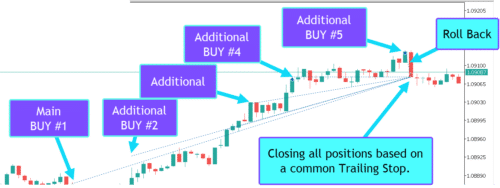
Come Funziona la Media Contro il Trend!
Supponiamo
- Apertura una posizione BUY a un prezzo di 1.600;
- Il prezzo scende a 1.500, e la perdita attuale è -100 punti;
- Punto di pareggio (Prezzo Medio) = 1.600;
- Per modificare lo Stop Loss al livello di pareggio, il trend deve salire di 100 punti;
- Se apri una posizione BUY a un prezzo di 1.500, allora la tua posizione viene mediata, e il punto di pareggio può essere impostato a 1.550;
- Per chiudere due operazioni, il prezzo deve muoversi verso l’alto di 50 punti, non di 100 punti;
- L’Expert Advisor (EA) attiva il trailing stop, e due posizioni guadagnano profitto per aumentarlo.
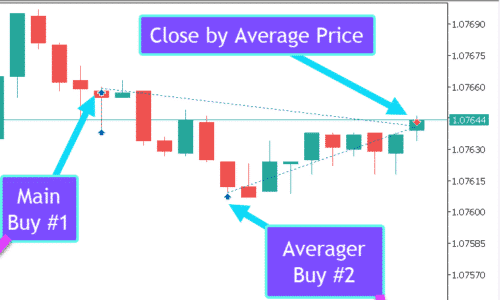
Come Funziona Exp Averager?
Cosa scrivono le persone su Exp Averager?
Puoi scaricare gratuitamente Exp Averager!
Inizia GRATIS!
Puoi scaricare e installare gratuitamente il nostro programma!
E puoi testarlo sul tuo conto DEMO senza limiti di tempo!
E puoi anche testare gratuitamente il nostro programma su un conto REALE utilizzando il simbolo USDJPY!
Puoi acquistare la versione completa di Exp Averager!

Conti di trading
Computer / Attivazioni
VERSIONE COMPLETA MT4
Per MetaTrader 4
50 $
VERSIONE COMPLETA MT5
Per MetaTrader 5
50 $
AFFITTO per 3 mesi
Per MetaTrader 4
30 $
AFFITTO per 3 mesi
Per MetaTrader 5
30 $
Prima di effettuare un acquisto, ti consigliamo vivamente di rivedere le nostre istruzioni e la nostra sezione FAQ per garantire un’esperienza senza intoppi.
Links
Link utili
Indice (clicca per visualizzare)
List
- Descrizione
- Come funziona l’apertura aggiuntiva con la tendenza?
- Come funziona l’averaging contro la tendenza?
- Come Installare Exp-Averager
- Le Informazioni Visualizzate nel Pannello EAPADPRO
- Raccomandazioni per il Calcolo della Distanza di Averaging (Distance) e dello StopLoss
- Raccomandazioni per Testare e Ottimizzare le Opzioni di Averager
Descrizione
A quel punto, hai diverse opzioni:
- Attendere che il prezzo ritorni al punto di pareggio (break-even).
- Chiudere la posizione con perdite minime (minimal losses).
- Applicare la strategia di averaging (averaging strategy).
La strategia di averaging delle posizioni comporta l’apertura di una posizione aggiuntiva contro la tua posizione principale.
Così, mediatiamo il punto di pareggio (Average Price) di due posizioni (Deals).
Come funziona l’apertura aggiuntiva con la tendenza?

Supponiamo
- Apri una posizione BUY a un prezzo di 1.600;
- Il prezzo sale a 1.700, e il profitto attuale è +100 punti;
- Punto di pareggio (Average Price) = 1.600;
- Se apriamo un’altra posizione BUY a un prezzo di 1.700, allora la nostra posizione viene mediata, e il punto di pareggio può essere impostato a 1.650;
- L’Expert Advisor (EA) apre 3 posizioni aggiuntive (deals).
- Il prezzo si inverte (reverses).
- L’Expert Advisor (EA) attiva lo Trailing Stop, e 5 posizioni guadagnano profitto per aumentarlo.

Come funziona l’averaging contro la tendenza?

Supponiamo
- Apri una posizione BUY a un prezzo di 1.600;
- Il prezzo scende a 1.500, e la perdita attuale è -100 punti;
- Punto di pareggio (Average Price) = 1.600;
- Per modificare lo Stop Loss al livello di pareggio, dobbiamo salire di 100 punti nella tendenza;
- Se apriamo un’altra posizione BUY a un prezzo di 1.500, allora la nostra posizione viene mediata, e il punto di pareggio può essere impostato a 1.550;
- Per chiudere due operazioni, il prezzo deve muoversi di 50 punti, non di 100 punti.
- L’Expert Advisor (EA) attiva lo Trailing Stop, e due posizioni guadagnano profitto per aumentarlo.
Lo svantaggio di questo metodo, naturalmente, è che apri un lotto aggiuntivo, che mette un carico sul deposito.
I vantaggi di questo metodo sono innegabili: ottieni l’opportunità di chiudere prima del livello impostato, ma con un profitto e non con una perdita.
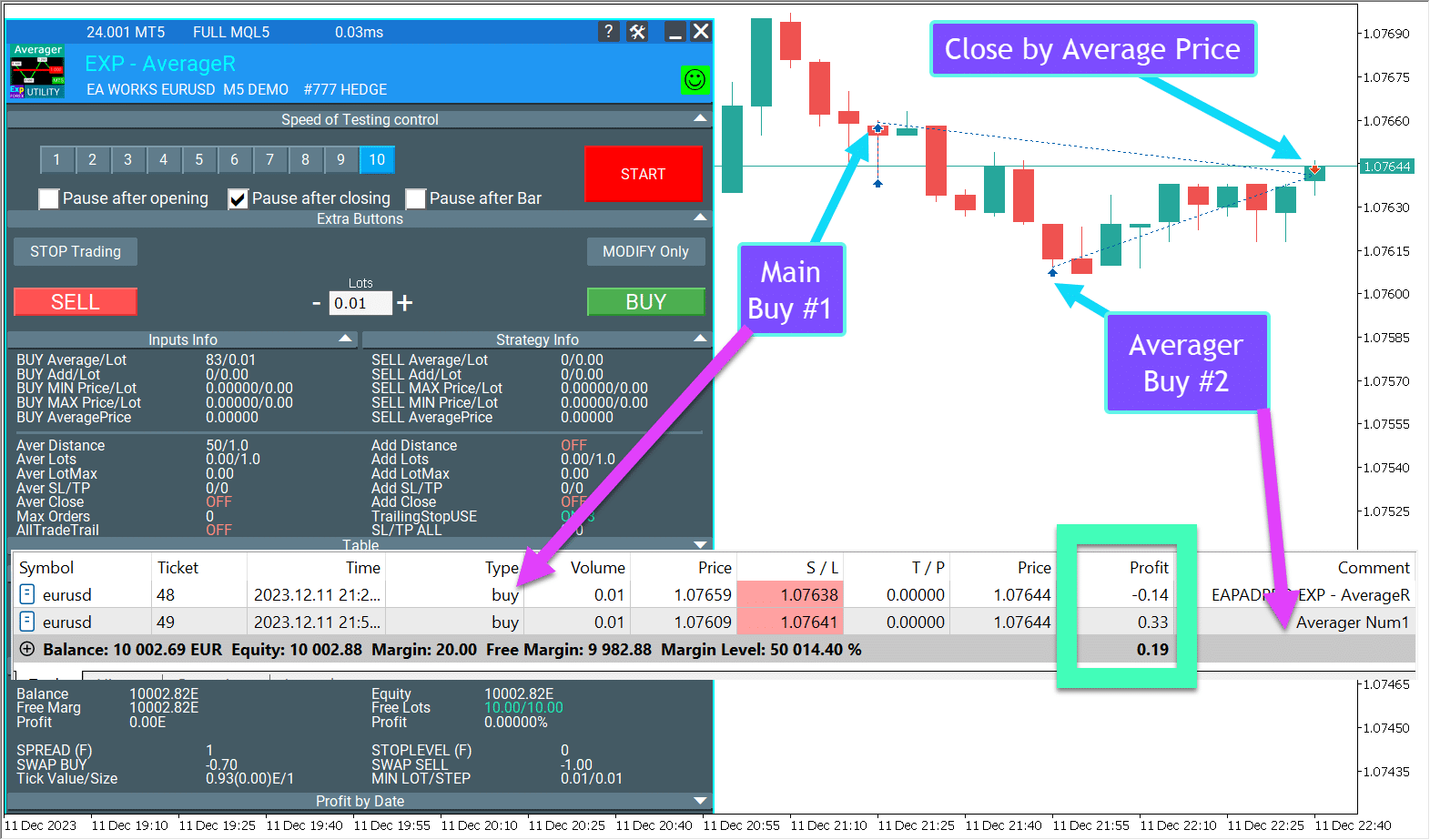
Averager: Esempio in GIF
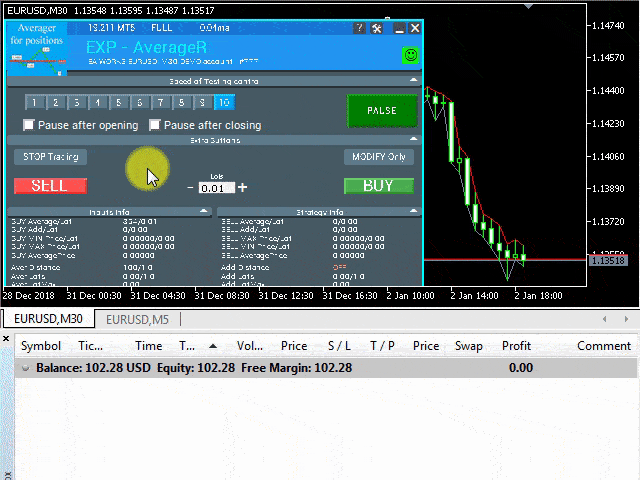
Averager: Esempio in Immagine
Apriamo un BUY, e il nostro EA Averager apre la successiva posizione BUY:
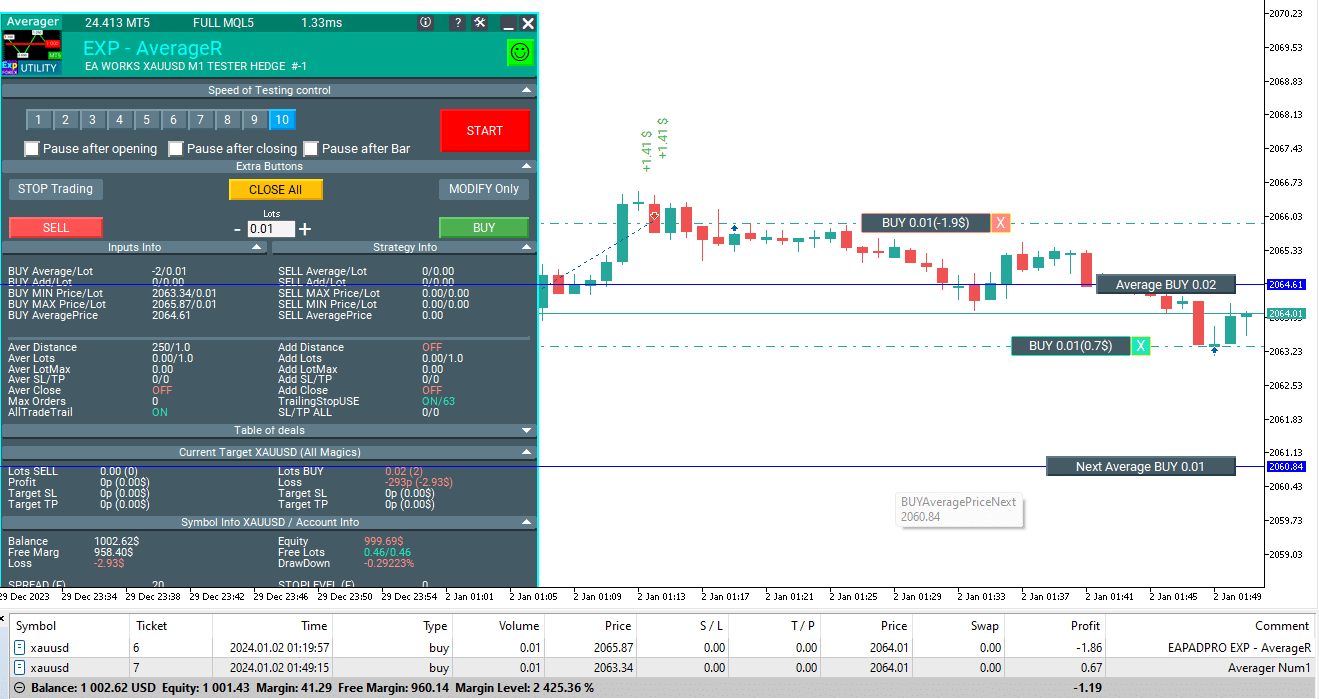
L’Expert Advisor (EA) poi attiva la funzione trailing stop medio (average trailing stop) e imposta lo stop-loss totale delle operazioni al prezzo della “linea del punto zero per tutte le posizioni in una direzione” + TakeProfit punti.
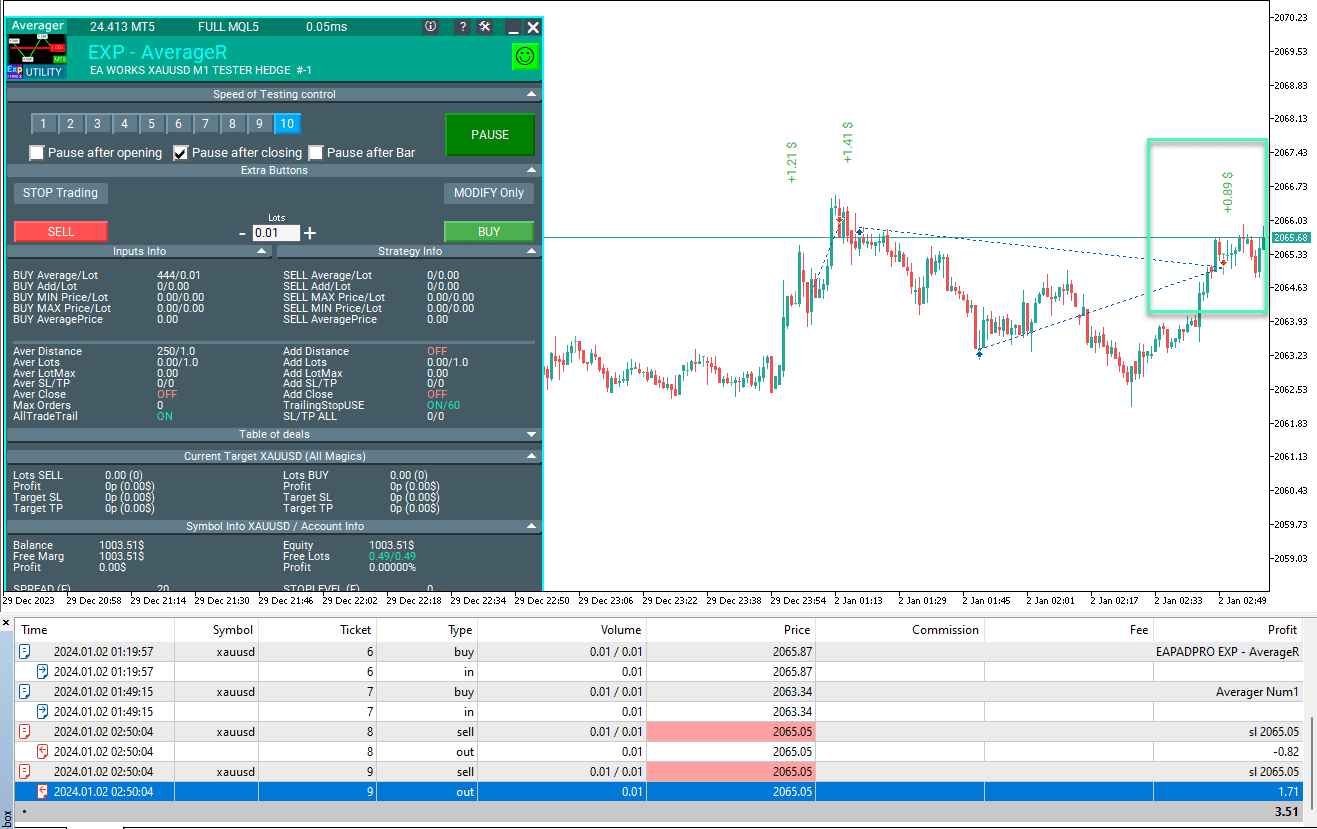
Di conseguenza, tutte le posizioni nella direzione BUY vengono chiuse a un unico prezzo con un profitto totale.
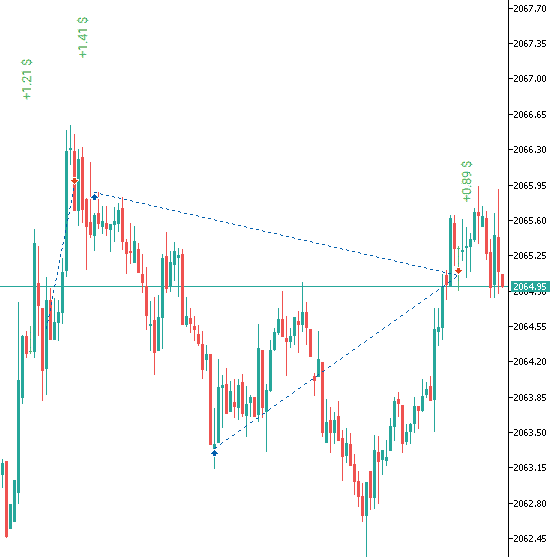
Un esempio di come funziona un consulente TickSniper con la strategia di averaging:
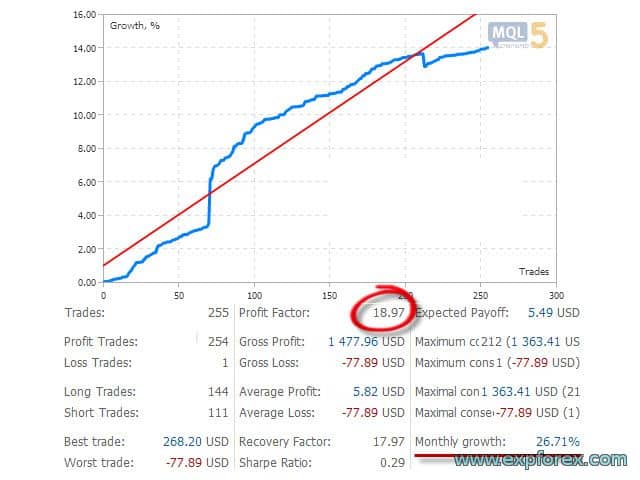
Esempio di Funzionamento Utilizzando TakeProfit
Distanza (Distance) = 100 punti, TakeProfit = 250 punti, LotsMartin = 2
1 2013.01.02 09:00 BUY 1 0.10 1.32732 0.00000 0.00000 0.00 10000.00 2 2013.01.02 09:00 MODIFY 1 0.10 1.32732 0.00000 1.32982 0.00 10000.00 3 2013.01.02 11:27 BUY 2 0.20 1.32632 0.00000 0.00000 0.00 10000.00 4 2013.01.02 11:27 MODIFY 1 0.10 1.32732 0.00000 1.32915 0.00 10000.00 5 2013.01.02 11:27 MODIFY 2 0.20 1.32632 0.00000 1.32915 0.00 10000.00 6 2013.01.02 12:20 BUY 3 0.40 1.32532 0.00000 0.00000 0.00 10000.00 7 2013.01.02 12:20 MODIFY 1 0.10 1.32732 0.00000 1.32839 0.00 10000.00 8 2013.01.02 12:20 MODIFY 2 0.20 1.32632 0.00000 1.32839 0.00 10000.00 9 2013.01.02 12:20 MODIFY 3 0.40 1.32532 0.00000 1.32839 0.00 10000.00 10 2013.01.02 12:27 BUY 4 0.80 1.32429 0.00000 0.00000 0.00 10000.00 11 2013.01.02 12:27 MODIFY 1 0.10 1.32732 0.00000 1.32754 0.00 10000.00 12 2013.01.02 12:27 MODIFY 2 0.20 1.32632 0.00000 1.32754 0.00 10000.00 13 2013.01.02 12:27 MODIFY 3 0.40 1.32532 0.00000 1.32754 0.00 10000.00 14 2013.01.02 12:27 MODIFY 4 0.80 1.32429 0.00000 1.32754 0.00 10000.00 15 2013.01.02 14:28 T/P 1 0.10 1.32754 0.00000 1.32754 2.20 10002.20 16 2013.01.02 14:28 T/P 2 0.20 1.32754 0.00000 1.32754 24.40 10026.60 17 2013.01.02 14:28 T/P 3 0.40 1.32754 0.00000 1.32754 88.80 10115.40 18 2013.01.02 14:28 T/P 4 0.80 1.32754 0.00000 1.32754 260.00 10375.40
Questo esempio mostra l’apertura della prima posizione principale.
Man mano che il prezzo si muove in perdita, il nostro consulente apre posizioni BUY aggiuntive.
Successivamente, il prezzo ritorna alla tendenza BUY, e tutte le posizioni vengono chiuse dal Take Profit comune (Average).
Breve Descrizione del Principio di Funzionamento e dei Parametri
Il nostro Exp-Averager appare così sul grafico:
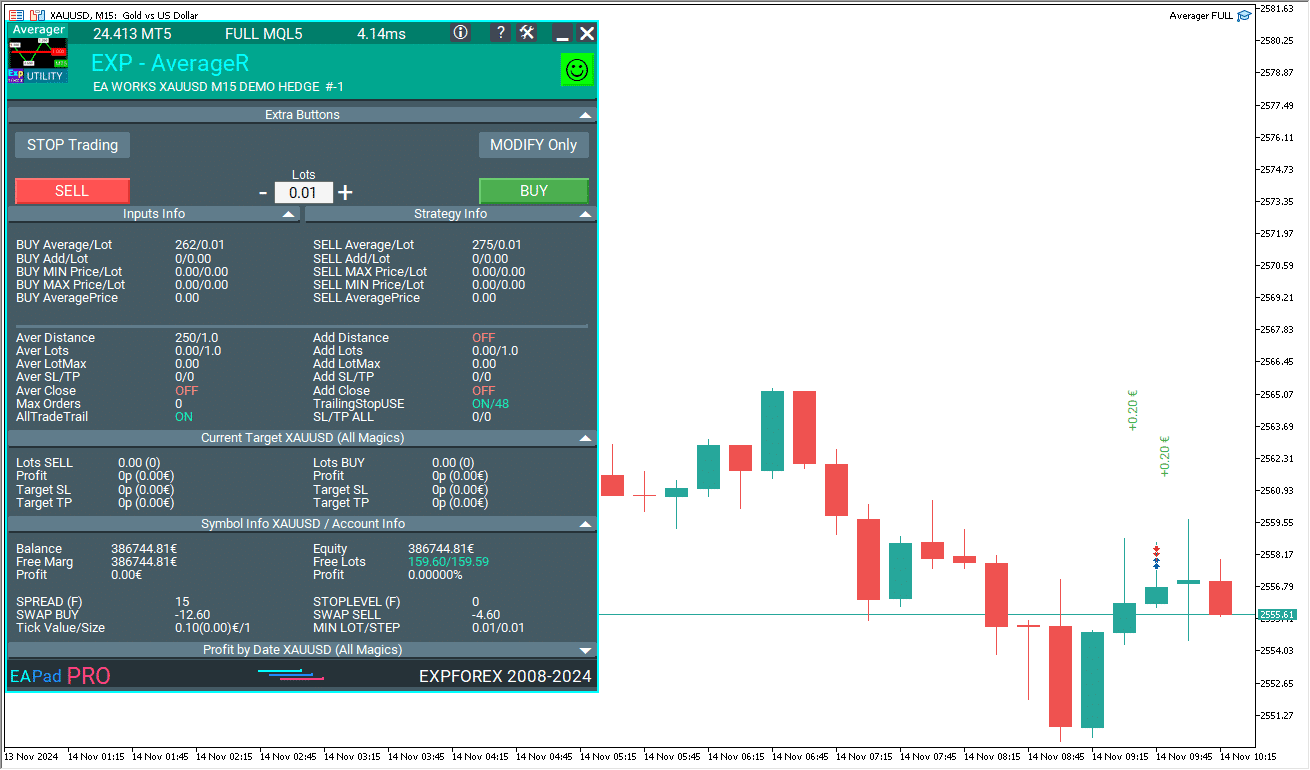
Exp-Averager è progettato per mediare operazioni che hanno subito un certo drawdown e non hanno seguito la tendenza.
Il nostro consulente, basato su un numero predeterminato di punti Distanza (Distance), apre una posizione nella stessa direzione con Lot = Lotto Precedente * LotsMartin e modifica il Take Profit (TP) complessivo su tutte le operazioni al prezzo della “linea del punto zero per tutte le posizioni in una direzione” + TakeProfit punti.
È anche possibile modificare (Trailing Stop TrailingStopUSE = true) lo Stop Loss di tutte le posizioni nella direzione quando il prezzo supera la “linea del punto zero di tutte le posizioni nella stessa direzione” a una distanza di TrailingStop punti.
Nelle impostazioni dell’Expert Advisor, c’è anche un’opzione per il numero massimo di posizioni aperte per l’averaging: MaxOrdersOpen.
Il consulente opererà sul grafico della coppia di valute in cui è installato.
Per abilitare la modalità averaging sulla coppia di valute EURUSD, è necessario aprire il grafico EURUSD e installare l’expert.
Puoi anche limitare l’averaging tramite l’Expert Advisor utilizzando il parametro OrderToAverage e l’opzione MagicToAverage per il Position Magic.
Questo Expert Advisor può essere testato utilizzando lo strategy tester nel terminale.
Per fare ciò, all’avvio, verrà aperta una posizione BUY con un lotto di 0.1 per la verifica.
Puoi utilizzare il nostro EAPADPRO per lavorare con Exp-Averager nello Strategy Tester!
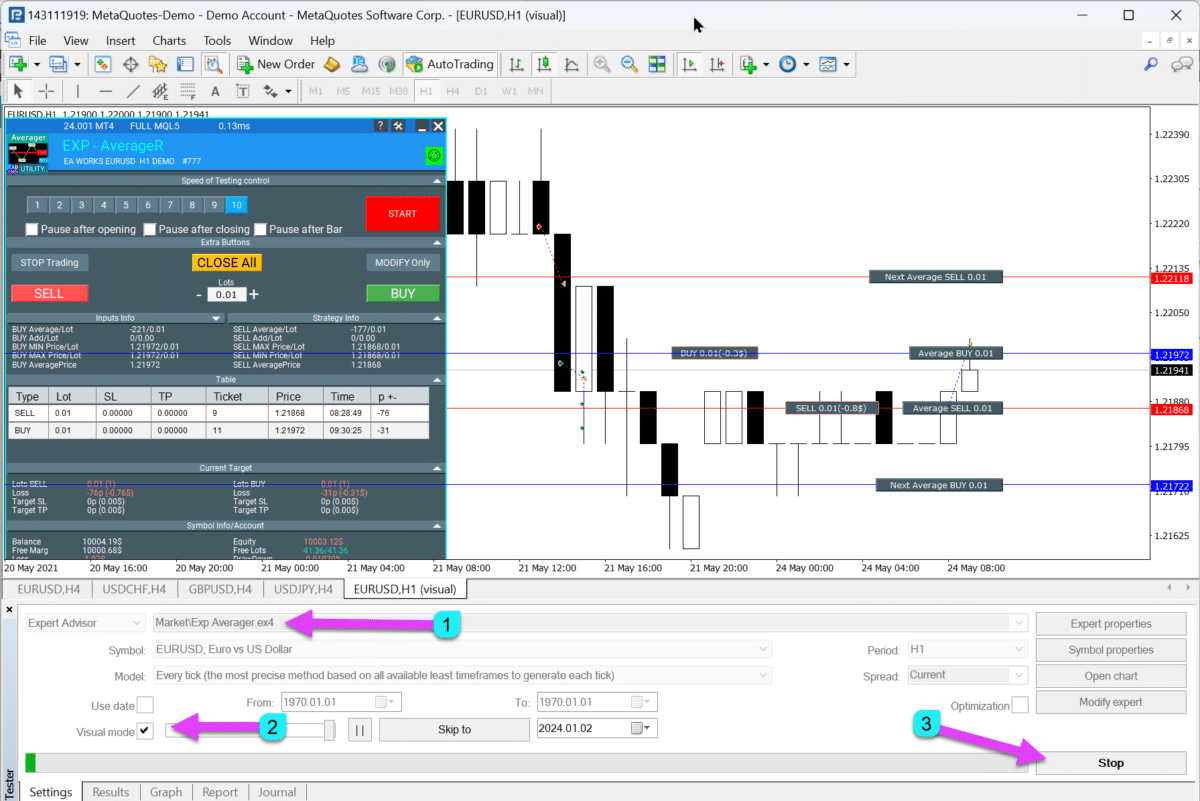
Come Installare Exp-Averager

Le Informazioni Visualizzate nel Pannello EAPADPRO
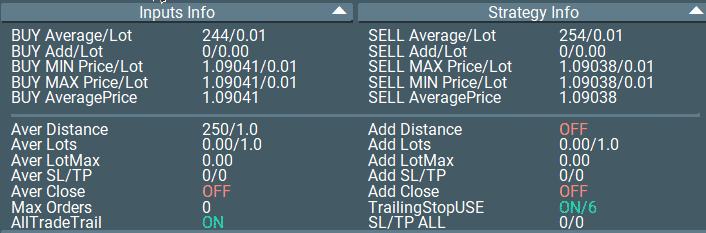
“BUY Average / Lot” – Il numero di punti (pip) prima dell’averaging per le posizioni BUY. Viene mostrato con un meno! + Ultimo Lotto della posizione (volume);
“SELL Average / Lot” – Il numero di punti prima dell’averaging per le operazioni SELL. Viene mostrato con un meno! + Ultimo Lotto della posizione (volume);
“BUY Add / Lot” – Il numero di punti prima dell’averaging per le posizioni BUY. Viene mostrato con un più! + Ultimo Lotto della posizione (volume);
“SELL Add / Lot” – Il numero di punti prima dell’averaging per le posizioni SELL. Viene mostrato con un più! + Ultimo Lotto della posizione (volume);
“Min Price Buy” – Prezzo minimo per le operazioni BUY;
“Max Price Sell” – Prezzo massimo per le operazioni SELL;
“Min Lot Buy” – Dimensione del lotto della posizione BUY minima;
“Max Lot Sell” – Dimensione del lotto della posizione SELL massima;
“Max Price Buy” – Prezzo massimo delle operazioni BUY;
“Min Price Sell” – Prezzo minimo delle operazioni SELL;
“Max Lot Buy” – Dimensione del lotto della posizione BUY massima;
“Min Lot Sell” – Dimensione del lotto della posizione SELL minima;
“Average Price Buy” – Prezzo medio, il punto di pareggio per tutte le posizioni BUY;
“Average Price Sell” – Prezzo medio, il punto di pareggio per tutte le posizioni SELL.
Quando ShowInfoAverager = true è attivato, vedrai le seguenti informazioni:
- Average – Visualizza la linea media (zero) dalle posizioni nella stessa direzione. Passando sopra l’etichetta verranno mostrate informazioni aggiuntive sul calcolo della linea media!
- Next Average – Visualizza la prossima posizione di averaging che verrà aperta in questa direzione. Passando sopra l’etichetta verranno mostrate informazioni aggiuntive sulla distanza!
- Next Additional – Visualizza la prossima posizione per l’apertura aggiuntiva che verrà aperta in questa direzione.

Raccomandazioni per il Calcolo della Distanza di Averaging (Distance) e dello StopLoss
Tutti i parametri dipendono dalla coppia di valute e dal tuo deposito.
Calcola la distanza di averaging (Distance) in modo che quando apri la prossima posizione di averaging (deal), il tuo conto contenga fondi sufficienti.
Ad esempio:
- Uso una distanza di averaging pari a 75 SPREAD di una coppia di valute.
- Se il tuo SPREAD per la coppia di valute è di 10 punti, allora la distanza di averaging (Distance) = 750 punti.
- Se la tua posizione guadagna una distanza di 750 punti, allora il mio consulente aprirà una posizione aggiuntiva, e il punto di pareggio si sposterà a 750 / 2 = 375 punti dal prezzo di apertura della seconda posizione.
- Questo significa che le due posizioni devono muoversi una distanza di 350 punti in profitto (profitto totale da due posizioni) per chiudersi a 0 punti. La prima posizione avrà una perdita di 350 punti, e la seconda posizione avrà un profitto di 350 punti.
- Se le posizioni continuano a subire una perdita, allora la prossima posizione di averaging si aprirà dopo 750 punti.
- Questo significa che il punto di pareggio si sposterà al livello di 2250 / 3 = 750 punti.
- Per tre posizioni che si chiudono a un pareggio medio di queste 3 operazioni, devono guadagnare 750 punti in profitto (profitto totale).
Perché uso 75 SPREAD?
Questa è una distanza di averaging sufficiente (Distance) per l’averaging. Questa cifra può essere applicata a qualsiasi coppia di valute.
Secondo i nostri test, una distanza di averaging (Distance) è sufficiente con un deposito di $1,000 mantenuto a lungo.
Un altro modo per determinare la distanza di averaging (Distance) è calcolare il movimento medio della coppia di valute.
Ad esempio, su 1 settimana.
Se la coppia di valute si muove in media di 1,000 punti in 1 settimana, allora la probabilità che il prezzo si muova di 1,000 punti è del 100%.
Così, puoi impostare la distanza di averaging (Distance) a 1,000 punti.
È importante scegliere un valore in cui il tuo deposito non vada in perdita totale.
Ad esempio:
Quando apri una posizione con una dimensione del lotto di 0.01 sulla coppia di valute EURUSD (leva 1:100, EURUSD = 1.1961), devi avere un margine libero di $11.961.
Il costo di 1 punto = $0.10.
Se la Distance = 100 punti e l’Expert Advisor apre 5 posizioni di averaging, allora:
Prezzo attuale = 1.1800
- La prima posizione BUY (prezzo di apertura = 1.18500, lotto = 0.01) sarà in perdita di $50.
- La seconda posizione BUY (prezzo di apertura = 1.18400, lotto = 0.01) sarà in perdita di $40.
- La terza posizione BUY (prezzo di apertura = 1.18300, lotto = 0.01) sarà in perdita di $30.
- La quarta posizione BUY (prezzo di apertura = 1.18200, lotto = 0.01) sarà in perdita di $20.
- La quinta posizione BUY (prezzo di apertura = 1.18100, lotto = 0.01) sarà in perdita di $10.
- La sesta posizione BUY (prezzo di apertura = 1.18000, lotto = 0.01) arriverà a pareggio con una perdita di $0.
Totale: $150 + 11.96 * 6 = $221.76.
Questo significa che per mantenere le 6 posizioni (se la distanza di averaging è 100 punti), il conto dovrebbe avere $221.76.
Calcola la distanza di averaging (Distance) indipendentemente. Dipende tutto dal tuo deposito e dai tuoi limiti di perdita.
Consiglio anche di impostare uno StopLoss di 5 distanze di averaging e di non usare più di 5 posizioni di averaging.
Ad esempio:
Se la distanza di averaging (Distance) = 100 punti, mentre StopLoss (StopLoss) = 500 punti, e il numero massimo di ordini di averaging (MaxOrdersOpen) = 5.
Tutte le impostazioni della nostra utility sono familiari. Devi calcolare tu stesso la distanza corretta per l’averaging, insieme alla dimensione del lotto e allo StopLoss.
Raccomandazioni per Testare e Ottimizzare le Opzioni di Averager

Blocco di lavoro con apertura posizioni contro la tendenza. Averaging posizioni.
input string oo2 = "========= Opzioni Averager ========="; input bool AverageUSE = true; input bool OnlyModify = false; input int TakeProfitALL = 200; input int Distance = 500; input double DistanceMartin = 1; input double LotsMartin = 1; input int MaxOrdersOpen = 5;
Parametri OnlyModify – Non consiglio di cambiare! Non ha senso ottimizzare.
Parametro AverageUSE
– Abilita le funzioni di averaging. Solo con AverageUSE = true possono essere ottimizzati altri parametri!
Valori di Ottimizzazione: True – FALSE
- Le posizioni di averaging possono caricare il tuo deposito con posizioni aggiuntive.
- La strategia di averaging richiede un saldo almeno 3 volte superiore al deposito standard (senza averaging).
- Le posizioni di averaging sono tentativi di trasformare una posizione in perdita in profitto.
- Se usi il deposito consigliato, puoi aumentare il numero di operazioni profittevoli al 70-90%.
- Quando si usa l’averaging, il consulente cercherà di portare un segnale falso in profitto. Altri segnali saranno ignorati finché la serie di averaging non si chiude.
Parametro TakeProfitALL
– Modifica il take-profit di tutte le posizioni di 1 livello.
Ottimizzazione dei Valori: 10-50-1000 (inizio = 10, passo = 50, fine = 1000)
- Serve come protezione aggiuntiva per le posizioni se l’hai disabilitata.
- Ha senso se non usi AdditionalOpening = false.
Parametro Distance
– Determina la distanza a cui vengono aperte posizioni aggiuntive contro la tendenza.
Ottimizzazione dei Valori: È consigliato impostare i parametri individualmente per ogni coppia.
- Per esempio, se questa è la coppia di valute EURUSD e operi sul timeframe M30 con un movimento di prezzo medio di 50 barre = 7500 punti, allora imposta questo parametro per l’ottimizzazione: inizio 0, passo 25, fine 500.
- Per esempio, se questa è la coppia di valute XUGUSD e operi sul timeframe M1 con un movimento di prezzo medio di 50 barre = 100 punti, allora imposta questo parametro per l’ottimizzazione come segue: inizio 0, passo 5, fine 100.
- Un altro modo per ottimizzare questo parametro è utilizzare lo spread medio per la coppia di valute selezionata. Questo metodo è usato nel nostro consulente TickSniper.
- Per esempio, se lo spread medio per una coppia di valute è di 3 punti, allora la distanza di averaging = 50 * 3 = 150 punti. In questo caso, l’ottimizzazione può essere impostata come segue: 100-25-250.
- Maggiore sono i valori della distanza, più tempo impiegherà il consulente per trasformare la serie di posizioni in profitto totale.
- Più piccola è la distanza di averaging, maggiore sarà il carico sul tuo saldo. Si apriranno più posizioni. Puoi fare profitto più rapidamente, ma allo stesso tempo, ci sarà un carico significativo sul tuo conto di trading!
Parametro DistanceMartin
– Aumenta la Distanza (Distance) in ogni posizione aggiuntiva.
Ottimizzazione dei Valori: Solo in casi estremi, 1-0.1-2
- Questo parametro dovrebbe essere ottimizzato solo se hai bisogno di aumentare la distanza per ogni nuova posizione nella serie.
- Se Distance è troppo piccola, allora DistanceMartin ti permette di aumentare il passo della griglia di averaging.
- Se DistanceMartin è inferiore a 1, allora il passo della griglia di averaging e Distance diminuiranno quando si apre ogni posizione aggiuntiva di averaging!
- Se DistanceMartin è superiore a 1, allora il passo della griglia di averaging e Distance aumenteranno quando si apre ogni posizione aggiuntiva di averaging!
Parametro LotsMartin
– Aumenta la dimensione del lotto per ogni posizione aggiuntiva.
Ottimizzazione dei Valori: Solo in casi estremi, 1-0.1-2
- Permette di ridurre il tempo per una serie di posizioni per trasformarsi in profitto.
- Può mettere un carico sul tuo conto di trading e sul saldo.
- È consigliato utilizzarlo solo con un saldo sufficiente!
- Se LotsMartin è inferiore a 1, allora il prossimo lotto di averaging diminuirà quando apri ogni posizione aggiuntiva di averaging!
- Se LotsMartin è superiore a 1, allora il prossimo lotto di averaging aumenterà quando apri ogni posizione aggiuntiva di averaging!
Parametro MaxOrdersOpen
– Limita il numero di posizioni aggiuntive di averaging contro la tendenza.
Ottimizzazione dei Valori: Solo in casi estremi, 0 – 1 – 10
- Permette di limitare il carico sul deposito restringendo il numero di nuove posizioni aggiuntive.
- Io uso il valore di 5. Ma puoi ottimizzare questo valore per risultati migliori.
Indice (clicca per visualizzare)
Variabili Esterne e Impostazioni
| Nome | Descrizione |
|---|---|
Impostazioni Generali | |
| SetMinStops |
Normalizza automaticamente tutti i parametri dell’Expert Advisor (EA) ai livelli di stop minimi accettabili. Con stop virtuali, questo parametro non si applica. Con AutoSetMinLevel, i livelli di stop saranno impostati ai livelli più bassi possibili consentiti dal server; Se il livello di Stop Loss o Take Profit è al di sotto del livello minimo di stop del server, allora il livello di Stop Loss/Take Profit = Livello Minimo di Stop (Spread * 2 o livello fisso sul server) + Spread.Quando si utilizza ManualSet, l’utente riceverà un messaggio che i livelli di stop dell’EA sono al di sotto del minimo, e l’EA riceverà un errore dal server. Se il livello di stop del server è flottante, allora il livello minimo di stop viene calcolato automaticamente come = Spread * 2. |
| Magic | Il numero magico delle posizioni aperte dal nostro Expert Advisor (EA). |
| TakeProfitALL |
Take-profit totale per tutte le posizioni. Il Take Profit sarà impostato a una distanza di TakeProfitALL punti dal prezzo medio di apertura delle posizioni. Se imposti TakeProfitALL = 5 punti, significa che il take profit sarà impostato a una distanza di 5 punti dalla linea centrale. |
| StopLossALL |
Stop-loss totale per tutte le posizioni. Lo Stop Loss sarà impostato a una distanza di StopLossALL punti dal prezzo medio di apertura delle posizioni. Se imposti StopLossALL = 5 punti, significa che lo Stop Loss sarà impostato a una distanza di 5 punti dalla linea centrale. |
| MaxOrdersOpen | Numero massimo di posizioni per questa coppia di valute in una direzione (separatamente per BUY e SELL). |
| AllTradeTrail |
Modifica la posizione originale (la posizione principale da cui si apre la media). Trailing Stop / TakeProfitALL / StopLossALL si applicheranno a tutte le posizioni (operazioni) e alla posizione che si desidera mediare. Se la tua posizione non ha un Trailing Stop / TakeProfitALL / StopLossALL, il nostro advisor imposterà anche Trailing Stop / TakeProfitALL / StopLossALL sulla tua posizione. Questo parametro è coinvolto anche nella modifica del Take Profit / Stop Loss. Se questa opzione è abilitata, tutte le posizioni (operazioni) sull’account saranno riconosciute dal nostro advisor come tue operazioni. Tutti gli SL e TP di tutte le operazioni saranno impostati secondo le impostazioni del nostro programma. |
| Include_Commission_Swap |
Considera il calcolo dell’autore della Commissione e dello swap quando le funzioni sono abilitate: BreakEven (stop loss al Punto di pareggio (Pips)), Trailing Stop, Media. Il calcolo dell’autore della Commissione si basa sulla formula per calcolare il valore di 1 Punto (Pips) dalle posizioni aperte per questo simbolo e il numero magico; uno swap negativo e la Commissione sono inclusi nel calcolo. La funzione restituisce il costo di uno swap negativo e della Commissione in Punti (Pips) e lo tiene conto quando si lavora con le funzioni BreakEven (stop loss al Punto di pareggio (Pips)) e Trailing Stop. Attenzione: Se hai uno spread flottante con il tuo broker, la liquidazione della Commissione viene eseguita e impostata al momento delle funzioni BreakEven (stop loss al Punto di pareggio (Pips)) e Trailing Stop, ma lo spread può aumentare, risultando in ulteriori punti di perdita (Pips). Questo non è un errore di calcolo! Inoltre, nota che quando si verifica uno swap, l’advisor ricalcola la linea BreakEven (stop loss al Punto di pareggio (Pips)) e imposta nuovi stop se il server lo consente (restrizione al livello minimo di stop per il LivelloStop del tuo broker). Se il server non consente di impostare un break-even e restituisce un errore di livello minimo di stop, l’EA non potrà modificare la posizione, e potresti subire ulteriori punti di perdita (Pips). Per evitare perdite quando si utilizza la Commissione e si riceve uno swap negativo, si consiglia di aumentare la distanza tra il BreakEven (stop loss al Punto di pareggio (Pips)) o Trailing Stop. Il livello BreakEven (LevelWLoss) può essere calcolato indipendentemente, considerando la Commissione. Per esempio, se la Commissione per l’apertura e la chiusura di una posizione = 2 dollari (EURUSD) per 1 lotto. Per coprire la perdita della Commissione, imposta LevelWLoss = 2 (Punti (Pips)) + 1 (punto di controllo) = 3 Punti (Pips). Così, l’advisor imposterà il BreakEven (Stop Loss al Punto di pareggio (Pips)) a +3 Punti (Pips), il che coprirà la perdita della Commissione. |
| ShowInfoAverager |
Informazioni aggiuntive sul grafico dove è installato il nostro advisor. Quando ShowInfoAverager è abilitato (vero), vedrai le seguenti informazioni: Media = Mostra la linea Media (zero) dalle posizioni nella stessa direzione. Passando il mouse sull’etichetta, fornisce ulteriori informazioni sul calcolo della linea media! Prossima Media = Mostra la prossima posizione di media che verrà aperta in questa direzione. Passando il mouse sull’etichetta, fornisce ulteriori informazioni sulla distanza! Prossima Aggiuntiva = Mostra la prossima posizione per l’apertura aggiuntiva che verrà aperta in questa direzione. |
Impostazioni di Media | |
| Distance |
La distanza per l’apertura delle posizioni nella griglia di media. Dopo quanti punti contro il trend aprire la prossima posizione di media (Operazione) dall’ultima posizione aperta di un tipo per la media. Per esempio, puoi impostare 100 Punti (Pips). Quindi, ogni nuova posizione di media verrà aperta dopo 100 Punti (Pips) di perdita dall’ultima posizione aperta. Puoi impostare 50 Punti (Pips). Quindi, ogni nuova posizione aggiuntiva (Operazione) verrà aperta dopo 100 + 50 punti di perdita dall’ultima posizione aperta. (100,150,200,250,300) |
| DistanceMartin |
Il moltiplicatore per la distanza dalla media per ogni operazione. Puoi impostarlo a 1.5. Quindi, ogni nuova posizione di media verrà aperta dopo 100 + 50 (100 * 1.5) Punti (Pips) di perdita dall’ultima posizione aperta (100,150,225,337,506). |
| DistanceAdditionalPoint |
Punti aggiuntivi (Pips) per calcolare la distanza. Se DistanceAdditionalPoint = 5, allora 5 punti (Pips) vengono aggiunti a ogni distanza successiva. Se il numero precedente di operazioni = 3, allora i punti aggiuntivi (Pips) per la distanza = 5 * 3 = 15 punti aggiuntivi (Pips). |
| DistanceMax |
Il numero massimo di punti (Pips) per la distanza. Se, durante il calcolo della distanza, il valore ottenuto supera DistanceMax, allora l’Expert Advisor utilizzerà DistanceMax in Punti (Pips). |
| DistanceDifferent |
Distanze per le nuove posizioni di media (contro il trend), separate da virgole! Puoi specificare i valori di distanza nel formato: xx, yy, zz, aa Dove: xx – Distanza in punti per aprire la prima posizione di media; yy – Distanza in punti per aprire la seconda posizione di media; zz – Distanza in punti per aprire la terza posizione di media; aa – Distanza in punti per aprire la quarta e le successive posizioni di media; L’ultimo numero nella riga = distanza per tutte le posizioni successive. Puoi impostare qualsiasi numero di distanze. |
| StopLoss |
Stop Loss per la posizione di media da aprire, Nota: Ogni posizione di media aprirà inizialmente con il proprio Stop Loss. Lo Stop Loss sarà impostato a una distanza di StopLoss punti dal prezzo di apertura della posizione di media. |
| TakeProfit |
Take Profit per la posizione di media da aprire, Nota: Ogni posizione di media aprirà inizialmente con il proprio Take Profit. Il Take Profit sarà impostato a una distanza di TakeProfit punti dal prezzo di apertura della posizione di media. |
| LotsMartin |
Coefficiente: Aumenta il lotto (Volume) per le posizioni nella griglia. Il coefficiente per aumentare i lotti di ogni successiva posizione di media. Per esempio: Lotto di partenza (Volume) della posizione principale = 0.1 LotsMartin = 2, quindi Il lotto successivo (Volume) della posizione di media aperta sarà 0.2, 0.4, 0.8, e così via. Se Martin = 1, allora il martingala non si attiva (lotti fissi (Volumi)). Se Martin = 0, allora l’Expert Advisor non può aprire la prossima posizione. Se Martin = 2, allora il primo lotto = 0.1, il secondo lotto = 0.2, e così via: 0.4 – 0.8 – 1.6 – 3.2 – 6.4… Se Martin = 0.5, allora il primo lotto = 1, il secondo lotto = 0.5, e così via: 0.25 – 0.125. Attenzione: La linea centrale sarà calcolata usando la formula basata sui lotti. Questo permette di avvicinare il livello di pareggio (linea centrale) al prezzo attuale. Tuttavia, il martingala può essere pericoloso per il tuo conto. Calcola questo parametro in modo che il tuo deposito possa resistere a tale carico. |
| LotAdditional |
Lot aggiuntivo (Volume) per la prossima posizione di media. Per esempio: Lotto di partenza (Volume) della posizione principale = 0.1; LotAdditional = 0.05, quindi Il lotto successivo della posizione di media aperta sarà 0.15, 0.2, 0.25, e così via. |
| LotDifferent |
Lotti, separati da virgole per le operazioni di media; Puoi specificare i valori dei lotti desiderati nel formato: xx.xx, yy.yy, zz.zz, aa.aa dove: xx.xx – Lotto per aprire la prima posizione di media; yy.yy – Lotto per aprire la seconda posizione di media; zz.zz – Lotto per aprire la terza posizione di media; aa.aa – Lotto per aprire la quarta e le successive posizioni di media; L’ultimo numero nella riga = Lotto (Volume) di tutte le posizioni successive. Puoi specificare qualsiasi numero di lotti. |
| LotMax |
Il lotto massimo (Volume) che sarà impostato quando viene aperta una posizione di media. 0 – disabilitato |
| CloseAveragingAfterCloseMainDeals |
L’EA può chiudere le posizioni di media (aperte contro il trend) quando le posizioni principali vengono chiuse. La funzione chiuderà le posizioni di media solo quando tutte le posizioni principali (per il simbolo e il numero magico attuali) sono chiuse! Attenzione: La nuova funzione funziona separatamente per le direzioni BUY e SELL! |
Impostazioni Aggiuntive | |
| ADDITIONALDistance |
La distanza per l’apertura delle posizioni nella griglia aggiuntiva. Dopo quanti punti nel trend aprire la prossima posizione aggiuntiva (Operazione). Puoi impostare 50 punti (Pips). Quindi, ogni nuova posizione aggiuntiva (Operazione) verrà aperta dopo 100 + 50 punti di perdita dall’ultima posizione aperta. (100,150,200,250,300) |
| ADDITIONALDistanceMartin |
Il moltiplicatore per la distanza dalle posizioni aggiuntive per ogni operazione. Puoi impostare 50 punti (Pips). Quindi, ogni nuova posizione aggiuntiva (Operazione) verrà aperta dopo 100 + 50 punti di perdita dall’ultima posizione aperta. (100,150,200,250,300) |
| ADDITIONALDistanceAdditionalPoint |
Punti aggiuntivi (Pips) per calcolare la distanza. Se ADDITIONALDistanceAdditionalPoint = 5, allora 5 punti (Pips) vengono aggiunti a ogni distanza successiva. Se il numero precedente di operazioni = 3, allora i punti aggiuntivi (Pips) per la distanza = 5 * 3 = 15 punti aggiuntivi (Pips). |
| ADDITIONALDistanceMax |
Il numero massimo di punti (Pips) per la distanza. Se, durante il calcolo della distanza, il valore ottenuto supera ADDITIONALDistanceMax, allora l’Expert Advisor utilizzerà ADDITIONALDistanceMax in Punti (Pips). |
| ADDITIONALDistanceDifferent |
Distanze per le nuove posizioni aggiuntive (nel trend), separate da virgole! Puoi specificare i valori di distanza nel formato: xx, yy, zz, aa Dove: xx – Distanza in punti per aprire la prima posizione aggiuntiva; yy – Distanza in punti per aprire la seconda posizione aggiuntiva; zz – Distanza in punti per aprire la terza posizione aggiuntiva; aa – Distanza in punti per aprire la quarta e le successive posizioni aggiuntive; L’ultimo numero nella riga = distanza per tutte le posizioni successive. Puoi impostare qualsiasi numero di distanze. |
| ADDITIONALStopLoss |
Stop Loss per la posizione aggiuntiva da aprire, Nota: Ogni posizione aggiuntiva aprirà inizialmente con il proprio Stop Loss. Lo Stop Loss sarà impostato a una distanza di ADDITIONALStopLoss punti dal prezzo di apertura della posizione di media. |
| ADDITIONALTakeProfit |
Take Profit per la posizione aggiuntiva da aprire, Nota: Ogni posizione aggiuntiva aprirà inizialmente con il proprio Take Profit. Il Take Profit sarà impostato a una distanza di ADDITIONALTakeProfit punti dal prezzo di apertura della posizione di media. |
| ADDITIONALLotsMartin |
Coefficiente: Aumenta il lotto (Volume) per le posizioni nella griglia. Il coefficiente per aumentare i lotti di ogni successiva posizione aggiuntiva. Per esempio: Lotto di partenza (Volume) della posizione principale = 0.1 LotsMartin = 2, quindi Il lotto successivo (Volume) della posizione aggiuntiva aperta sarà 0.2, 0.4, 0.8, e così via. Attenzione: La linea centrale sarà calcolata usando la formula basata sui lotti. Questo permette di avvicinare il livello di pareggio (linea centrale) al prezzo attuale. Tuttavia, il martingala può essere pericoloso per il tuo conto. Calcola questo parametro in modo che il tuo deposito possa resistere a tale carico. |
| ADDITIONALLotAdditional |
Lot aggiuntivo (Volume) per la prossima posizione aggiuntiva. Per esempio: Lotto di partenza (Volume) della posizione principale = 0.1; LotAdditional = 0.05, quindi Il lotto successivo della posizione aggiuntiva aperta sarà 0.15, 0.2, 0.25, e così via. |
| ADDITIONALLotDifferent |
Lotti, separati da virgole per le operazioni aggiuntive; Puoi specificare i valori dei lotti desiderati nel formato: xx.xx, yy.yy, zz.zz, aa.aa dove: xx.xx – Lotto per aprire la prima posizione aggiuntiva; yy.yy – Lotto per aprire la seconda posizione aggiuntiva; zz.zz – Lotto per aprire la terza posizione aggiuntiva; aa.aa – Lotto per aprire la quarta e le successive posizioni aggiuntive; L’ultimo numero nella riga = Lotto (Volume) di tutte le posizioni successive. Puoi specificare qualsiasi numero di lotti. |
| ADDITIONALLotMax |
Il lotto massimo (Volume) che sarà impostato quando viene aperta una posizione aggiuntiva. 0 – disabilitato |
| CloseAdditionalAfterCloseMainDeals |
Chiudere le posizioni aggiuntive aperte (aperture con il trend) quando le posizioni principali vengono chiuse. La funzione chiuderà le posizioni di apertura aggiuntiva solo quando tutte le posizioni principali (per il simbolo e il numero magico attuali) sono chiuse! Attenzione: La nuova funzione funziona separatamente per le direzioni BUY e SELL! |
Impostazioni del Filtro | |
| OrderToAverage |
Il tipo di posizioni che il nostro Expert Advisor (EA) monitora. Il tipo di ordine per l’Expert Advisor, All = -1, = Tutte le Posizioni; BUY = 0, = Solo BUY; SELL = 1, = Solo SELL. |
| MagikToAverage |
Il numero magico delle posizioni che il nostro Expert Advisor (EA) monitora. Supporta più numeri magici! MagicNumber: Numero magico delle posizioni (operazioni) per il monitoraggio. MagicNumber: I numeri magici possono essere specificati e separati da virgole: 0 – ordini aperti manualmente; 123,345,147 – tutte le posizioni con numeri MagicNumber 123,345,147; -1 – tutti i MagicNumber, senza eccezione. |
| MarketWatch |
Per posizioni aperte con Stop Loss / Take Profit su un account con esecuzione MARKET. Prima, l’EA può aprire una posizione (Operazione), e dopo l’apertura riuscita, modifica i livelli di Stop Loss e Take Profit per questa posizione (operazione). |
| SleepForOpenbetweenLastClose | Il numero di secondi di ritardo per la media dopo l’ultima posizione chiusa. |
| OpenOnly1ofBar | Aprire solo una posizione di media per barra corrente (Dipende da TF). |
Impostazioni del Trailing Stop | |
| TrailingStopUSE |
Funzione standard di trailing stop. Nota: Se le posizioni di media o aggiuntive sono abilitate (vero): Se apri 2 o più posizioni, l’Expert Advisor attiva la funzione trailing stop dalla linea media, non dal prezzo di apertura della posizione. Il prezzo medio è visualizzato sul grafico.  Caratteristiche funzionali degli esperti da www.expforex.com |
| TrailingStop |
Distanza in punti dal prezzo attuale allo Stop Loss. Se il profitto attuale è di 200 Punti (Pips), e TrailingStop = 100, allora lo Stop Loss sarà impostato a +100 punti. Così, il prezzo ha la possibilità di un rollback di un massimo di 100 Punti (Pips). Altrimenti, lo Stop Loss funzionerà, e la posizione sarà chiusa a +100 Punti (Pips). |
| TrailingStep | Step dello Stop Loss quando la funzione trailing stop è abilitata. |
| MovingInWLUSE |
Abilita la funzione break-even. La funzione modifica lo Stop Loss di LevelWLoss punti quando la posizione raggiunge LevelProfit punti di profitto. Caratteristiche funzionali degli esperti da www.expforex.com Esempio: LevelWLoss = 50, LevelProfit = 200 Appena la posizione accumula 200 punti di profitto, lo Stop Loss della posizione sarà modificato al prezzo di apertura della posizione (+ spread) + 50 punti. Esempio: LevelWLoss = 0, LevelProfit = 100 Appena la posizione accumula 100 punti di profitto, lo Stop Loss della posizione sarà modificato al prezzo di apertura della posizione (+ spread). Attenzione: Se la funzione di media o aggiuntiva è abilitata (vero): Quando apri 2 o più posizioni, l’advisor attiva la funzione break-even dalla linea media, non dal prezzo di apertura delle posizioni. |
| LevelWLoss |
Il livello di profitto (LevelWLoss) in punti al quale lo Stop Loss viene impostato quando questa funzione è abilitata. 1 = 1 punto di profitto; 0 = Modalità profitto minimo automatica. Se è 0, allora il numero di punti di profitto per il break-even (Stop Loss al Punto di pareggio) = Spread della coppia di valute attuale. |
| LevelProfit |
Il numero di punti di profitto (LevelProfit) guadagnati dalla posizione per impostare uno Stop Loss a LevelWLoss punti di profitto (Pips). LevelProfit deve essere maggiore di LevelWLoss. |
Domande e risposte frequenti su Exp Averager

Le nostre FAQ generali
FAQ Risposte alle domande più comuni
Quali sono i valori nei parametri in punti o pips?
In punti! Il valore è preso dalla variabile Point().
- Se hai un broker a 5 o 3 cifre, allora 1 punto = 0.00001 o 0.001
- Se hai un broker a 4 o 2 cifre, allora 1 punto = 0.0001 o 0.01
Inserisci il valore richiesto (nel campo) secondo il tuo broker specifico.
C’è molto dibattito su cosa sia un punto e cosa sia un pip.
Io uso valori universali (Point = Pips).
Questi valori sono uguali ai valori del tuo broker.
Quando imposto TakeProfitAll = 100, vedo le linee TP essere modificate istantaneamente. Puoi spiegare perché? Dovrebbero essere statiche dalla linea centrale.
Hai specificato un livello di Take Profit / Stop Loss / Trailing Stop che è al di sotto di quanto consentito dal server del tuo broker!
Pertanto, l’advisor Averager calcola il livello minimo di ordine di stop (StopLevel) e modifica il Take Profit / Stop Loss / Trailing Stop secondo le regole del tuo broker (Specifiche del Contratto).
Se il tuo account ha uno spread flottante, allora i livelli minimi di Stop Loss e Take Profit cambiano ad ogni variazione di prezzo (Tick).
Devi impostare un Take Profit che sia maggiore del livello minimo di ordine di stop (StopLevel) consentito sul tuo server.
O disabilita la funzione automatica di rilevamento StopLevel.
Normalizza automaticamente tutti i parametri dell’Expert Advisor (EA) ai livelli di stop minimi accettabili.
Con stop virtuali – questo parametro non si applica.
Con AutoSetMinLevel, i livelli di stop saranno impostati ai livelli più bassi possibili consentiti dal server;
Se il livello di Stop Loss o Take Profit è al di sotto del livello minimo di stop del server, allora il livello di Stop Loss/Take Profit = Livello Minimo di Stop (Spread * 2 o livello fisso sul server) + Spread.
Quando si utilizza ManualSet, l’utente riceverà un messaggio che i livelli di stop dell’EA sono al di sotto del minimo, e l’EA riceverà un errore dal server.
Se il livello di stop del server è flottante, allora il livello minimo di stop viene calcolato automaticamente come = Spread * 2.
Come vengono calcolati il prezzo medio e il totale Stop Loss / Take Profit? Perché l’EA imposta il Take Profit a 36 pips invece che a 25 pips?
Prezzo Medio = (1.08191 + 1.08141) / 2 = 1.08166
TakeProfit Prezzo medio = 1.08166 – 36 = 1.08130
(perché 25 < MinStop se è flottante) MinStop = 3 * Spread = 36
StopLoss Prezzo medio = 1.08166 + 200 = 1.08366
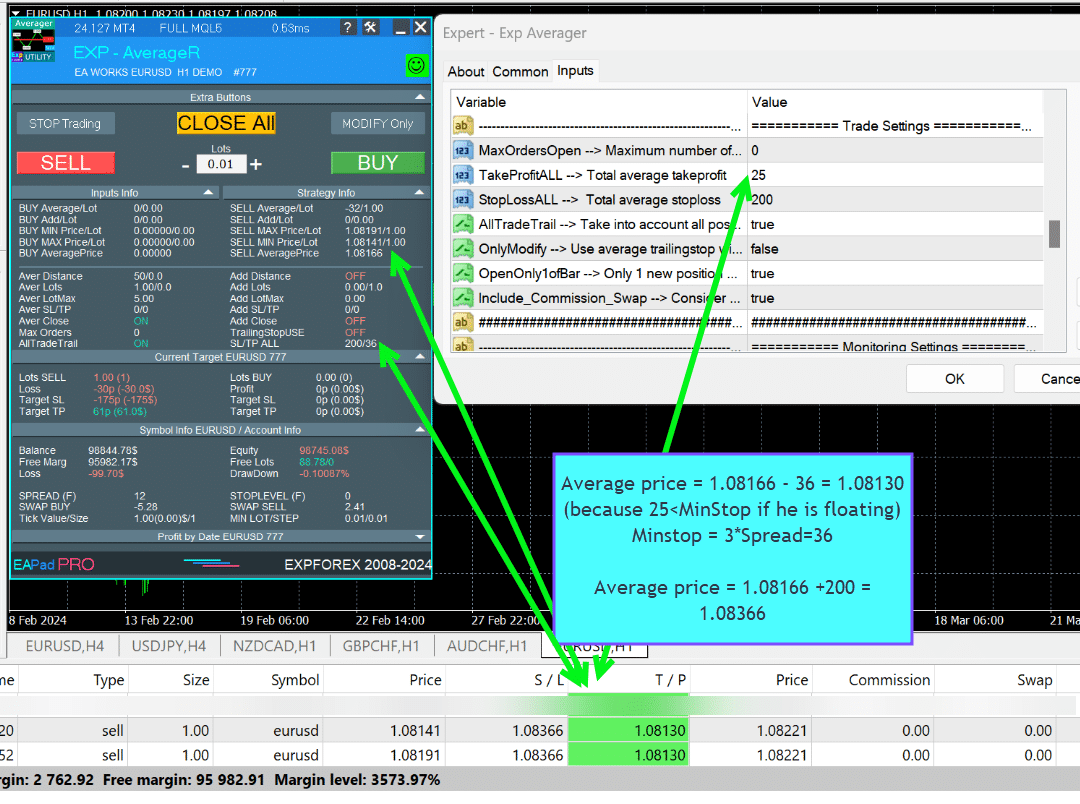
Cos’è la Strategia di Averaging nel trading Forex?
La Strategia di Averaging prevede l’apertura di posizioni aggiuntive contro la tendenza man mano che il prezzo si allontana dalla tua posizione iniziale, con l’obiettivo di abbassare il prezzo di ingresso complessivo e raggiungere il punto di pareggio (break-even point).
Come funziona l’Apertura Aggiuntiva con la tendenza?
Apertura Aggiuntiva si riferisce all’apertura di ulteriori posizioni nella direzione della tendenza, sfruttando i movimenti favorevoli del mercato per massimizzare i guadagni potenziali. Ad esempio, aprire una seconda posizione BUY a un prezzo più alto per regolare il punto di pareggio (break-even point).
Quali sono le principali differenze tra Averaging e Apertura Aggiuntiva?
Averaging comporta l’apertura di posizioni contro la tendenza per abbassare il prezzo di ingresso medio, mentre Apertura Aggiuntiva comporta l’aggiunta di posizioni nella direzione della tendenza per capitalizzare i movimenti favorevoli.
Come l’Expert Advisor (EA) assiste nell’averaging?
L’Expert Advisor (EA) automatizza il processo di averaging aprendo posizioni aggiuntive basate su parametri predefiniti, gestendo il Trailing Stop e regolando i livelli di Take Profit per ottimizzare le performance di trading.
Qual è lo scopo del Trailing Stop nella strategia di averaging?
La funzione Trailing Stop sposta il livello di Stop Loss nella direzione del profitto man mano che il mercato si muove favorevolmente, aiutando a bloccare i profitti e a minimizzare le perdite.
Come dovrei determinare la Distanza di Averaging?
La Distanza di Averaging (Averaging Distance) dovrebbe essere calcolata in base al movimento medio della coppia di valute e al saldo del tuo account. Garantisce che il tuo account possa sostenere le posizioni aggiuntive senza rischiare una perdita totale.
Quali sono i rischi associati alla Strategia Martingale nell’averaging?
La Strategia Martingale aumenta la dimensione del lotto con ogni posizione aggiuntiva, il che può portare a perdite significative se il mercato continua a muoversi contro la tua posizione iniziale. È cruciale calcolare i parametri con attenzione per gestire il rischio.
Come installo e configuro l’Exp-Averager?
Per installare l’Exp-Averager, apri il grafico della coppia di valute desiderata, installa l’Expert Advisor e configura i parametri come Distanza (Distance), TakeProfit e StopLoss secondo la tua strategia di trading.
Quali parametri possono essere ottimizzati nell’Exp-Averager?
Parametri come TakeProfitALL, Distanza (Distance), DistanceMartin, LotsMartin e MaxOrdersOpen possono essere ottimizzati per migliorare le performance della strategia di averaging.
Qual è la funzione del Magic Number nelle impostazioni dell’EA?
Il Magic Number identifica in modo univoco le posizioni aperte dall’EA, permettendogli di gestire e tracciare solo quelle operazioni senza interferire con le posizioni aperte manualmente.
Posso testare l’Exp-Averager prima di usarlo in live?
Sì, puoi utilizzare il Strategy Tester nel tuo terminale di trading per eseguire backtest dell’Exp-Averager e ottimizzare le sue impostazioni prima di distribuirlo su un conto live.
Cosa dovrei considerare quando imposto i livelli di StopLoss e TakeProfit?
Imposta i livelli di StopLoss e TakeProfit in base alla Distanza di Averaging (Averaging Distance) e alla tua strategia di gestione del rischio per garantire che l’EA possa gestire efficacemente le operazioni e proteggere il tuo account da perdite eccessive.
Come gestisce l’EA la Commissione e lo Swap?
L’EA considera i costi di Commissione (Commission) e Swap (Swap) nel calcolo del Break-even point e del Trailing Stop, assicurandosi che questi costi siano presi in considerazione per evitare perdite non necessarie.
Qual è il ruolo di MaxOrdersOpen nelle impostazioni dell’EA?
MaxOrdersOpen limita il numero di posizioni aggiuntive di averaging che l’EA può aprire, aiutando a controllare il carico sul tuo deposito e a gestire efficacemente il rischio.
Come posso personalizzare le dimensioni dei lotti per le posizioni di averaging?
Puoi personalizzare le dimensioni dei lotti utilizzando parametri come LotsMartin, LotAdditional e LotDifferent, permettendoti di definire come la dimensione del lotto aumenta o diminuisce con ogni posizione aggiuntiva.
Quali informazioni vengono visualizzate nel pannello EAPADPRO?
Il Pannello EAPADPRO mostra informazioni chiave come BUY Average / Lot, SELL Average / Lot, Min/Max Price per le operazioni BUY e SELL, e il Prezzo Medio (Average Price) per entrambe le direzioni.
Come gestisce l’EA lo Stop Loss durante l’utilizzo dell’averaging?
L’EA modifica lo Stop Loss al punto di pareggio (break-even point) una volta che il prezzo si muove di una certa distanza a favore della transazione, aiutando a garantire i profitti e a minimizzare le perdite.
A cosa serve il parametro OrderToAverage?
Il parametro OrderToAverage specifica il tipo di posizioni che l’EA monitora per l’averaging, come tutte le posizioni, solo ordini BUY o solo ordini SELL.
L’EA può gestire più Magic Numbers?
Sì, l’EA supporta più Magic Numbers, permettendogli di gestire posizioni attraverso diverse strategie o sistemi di trading simultaneamente.
Qual è l’impostazione StopLoss consigliata quando si utilizza l’averaging?
Si consiglia di impostare uno StopLoss di 5 distanze di averaging e di limitare il numero di posizioni di averaging a un massimo di 5 per bilanciare rischio e profitto potenziale.
Come garantisce l’EA di non superare il livello minimo di Stop del broker?
L’EA può normalizzare automaticamente tutti i parametri per soddisfare il livello minimo di Stop (Minimum Stop Level) del broker utilizzando le impostazioni SetMinStops o AutoSetMinLevel.
Registro modifiche Exp Averager
Version 25.977 2025.12.03

🛠 MetaQuotes VPS — Panel Functionality Restored
-Complete recovery of panel operation on MetaQuotes VPS.
-The following controls are fully working again:
Stop Trading, Modify Only, Telegram Notifications, Push Alerts.
🎨 Improved MT5 Graphics Compatibility
-Enhanced visual rendering and UI stability on MetaTrader 5.
-Preparatory optimizations completed for the upcoming new MT5 graphical engine.
🔤 Universal Font Upgrade (Maximum Compatibility)
-Roboto font replaced with Tahoma for consistent display.
-Tahoma is supported across all Windows versions for stable text rendering.
📏 Strategy Tester Support — Auto-Resize Enabled
-Auto-Resize panel feature is now supported inside the Strategy Tester.
-More удобная работа с панелью во время backtesting.
🐞 Minor Fixes & Technical Improvements
-Numerous small bug fixes and UI consistency improvements.
-Internal code optimizations for better stability and performance.
-Fully recompiled with the latest terminal build for maximum compatibility.
A built-in technical support chat is now available in the terminal for urgent program-related questions.???? How does it work?
The chat connects to the main module on our website. For a more detailed response from Expforex AI, please visit our website.⚠ Attention! Beta version! Some functionality may be temporarily limited.⚠ Attention! It takes about 5 seconds to connect to the server and receive a response (depending on the quality of your internet connection). If the connection fails, please try again later.
⚠ Attention! In Beta Testing, there are limits on the use of the Expforex AI assistant
???? How to set it up?
To ensure the chat works correctly, you need to allow WebRequest for the following URL in the terminal settings:
Open terminal settings → go to the Expert Advisors tab
Enable the option Allow WebRequest for listed URL:
Add the following URL
???? See the image above for a setup example.
???? Language Updates
Several translations have been corrected.
Arabic language: text and symbol direction are now displayed correctly.
If you find any issues, please let us know!
EAPADPRO v61
We are excited to introduce new languages to our functionality. Users can now enjoy an even wider range of language options for their convenience and comfort. Here’s the list of newly added languages:
THAI=12 — Thai
INDI=13 — Hindi
MALAY=14 — Malay
INDONEZIA=15 — Indonesian
ARAB=16 — Arabic
VETNAM=17 — Vietnamese
BALKAN=20 — Balkan
POLAND=21 — Polish
CHEZH=22 — Czech
Update your application and enjoy working in your native language! ????
-Fixed the error excessive use of disk space when optimizing Expert in MQL5 CLOUD NETWORK
-Performance improvements and fixes based on crash logs.
--EAPADPRO v60
--Added Language for links;
--Recompiled in last build of MetaTrader;
EAPADPRO v59
--Enhanced Graphical Interface Translation
We have completely revamped and updated the translations across all elements of the graphical interface. This ensures a more accurate and natural localization, allowing the interface to better reflect the linguistic and cultural nuances of our diverse user base. As a result, interacting with the application is now even more seamless and intuitive, providing a more personalized and comfortable user experience.
--Introduced Informative Tooltips for Panel Elements
To elevate user convenience, we've added descriptive tooltips to various panel components. When you hover over buttons and icons, informative explanations about each element's functionality will appear instantly. This enhancement significantly simplifies navigation and interaction within the application, making it easier for both new and experienced users to utilize all features effectively.
--Resolved Minor Bugs and Boosted Stability
In this update, we've addressed and fixed several minor bugs that were affecting the application's performance. These corrections enhance the overall stability and reliability of the program, ensuring a smoother and more consistent user experience. By eliminating these small issues, we've laid the groundwork for a more robust and efficient application.
Fixed error in profit/price/time of closed position in notifications.
Fixed INFOBOX error when deleting the EAPADPRO window.
Last build compilation
ersion 24.404 2024.04.04
Global Update EAPADPRO v55
–Added: information about profit from closed positions to the chart.
The information is displayed for each bar of the current timeframe.
You can change the timeframe to see the result of trading on a certain bar of the current timeframe.
If several positions/deals are closed on one bar of the current timeframe, the trading result is summarized, and the total information for a certain bar is displayed.
The information is updated when the next position/deal is closed.
You can turn off showing history in the panel settings.

===========================================================================================
–Added: The status of the Expert Advisor operation if it was launched on the server from “VPS MQL MetaQuotes”.
When Expert Advisor is running on the server from MetaQuotes, a message will be created on the home computer that Expert Advisors are running on the server “VPS MQL MetaQuotes”. The smiley face is blue.
Attention: If an Expert Advisor is launched on both the server and the home computer, it can trade in parallel on 2 terminals (server “VPS MQL MetaQuotes” + home computer); there may be conflicts.
Attention: If the Expert Advisor is launched on the server “VPS MQL MetaQuotes”, do not Turn it on work on the home computer to avoid conflicts.
Frequency of polling the status of work on the server = 1 day.
After deinitialization of the Expert Advisor on the server – It will get the status – stopped.
To test the work on the server from “VPS MQL MetaQuotes”, pending orders are created!

===========================================================================================
–Added: The error status of the Expert Advisor operation can now be read on the EAPADPRO panel.
You can click on the Smile or the Expert Advisor operation status bar and you will be shown a message about current errors of Expert Advisor operation.
If you click on the Smile button on the panel, you will be shown the causes and errors and their solutions with pictures.

===========================================================================================
–Added: Notification of errors and opening/closing of trades to the chart in the form of InfoBox.
Notification is shown for 4 types:
—Opening a new trade;
—Closing a deal;
—Modification of a trade;
—Error received by Expert Advisor from the server;
In the EAPADPRO panel settings, you can turn on or off the notification type you need.
Notifications can be viewed as they arrive in the notification queue.
Notifications are accumulated in a data array each time you install/reinstall/change Expert Advisor settings.
In the EAPADPRO header you can also enable disable INFOBOX.

===========================================================================================
–Added: Working with Telegram (Beta version)
For Expert Advisor to work with the Telegram bot, you need to set up the bot on your phone and create a “public” or “private” channel.
To receive notifications from your account, you need to assign your bot as an administrator of your “public” or “private” channel.
Attention! Sending notifications and working with commands takes computer resources! Use the Telegram bot only for your own needs.
New settings for working with Telegram:
EAPadPRO2=” =============== Telegram bot “;
==input ENUM_UPDATE_MODE TG_UpdateMode=UPDATE_SLOW –> Update Mode. Timer speed, to receive commands from Telegram bot. The faster the timer runs, the more computer resources will be used! Please do not change it unnecessarily. 2sec,3sec,10sec
==TG_PRIORITY=TG_HOME_VPS –> Priority of work. This is the priority mode when the Telegram bot works on the MetaQuotes VPS server and your home computer.
TG_HOME_ONLY=1, // Only the HOME bot. The Telegram bot works only on the home computer.
TG_VPS_ONLY=2, // Only the VPS bot. The Telegram bot works only on the MetaQuotes VPS server.
TG_VPS_HOME=3, // First VPS bot, second HOME bot. The Telegram bot works on the MetaQuotes VPS server if you upload it to the server. If not, it will work on your home terminal. Check the work on the VPS server every 10 minutes.
TG_HOME_VPS=4, // First HOME bot, second VPS bot. The Telegram bot works on a home computer, but if the home computer/terminal is turned off, it will work on the VPS server from MetaQuotes. Check the VPS server’s work every 10 minutes.
Attention! Screenshots are not available on the VPS server from MetaQuotes!
==TG_Token=”” –> Token bot. Token (unique code) of the bot that will send notifications and receive commands
==TG_ChannelName=”” –> –> Public Channel Name @. Or “private” ID starts -100 of the private channel. That will send notifications about opening/closing/modification/errors and screenshots from the terminal.
==TG_UserNameFilter=”” –> Whitelist Usernames. List of users, starting with @, who can use the bot.
Attention! Sending notifications and working with commands takes computer resources! Use the Telegram bot only for your own needs.
==TG_UseBotTimer=false;//TG_UseBotTimer –> Working with the bot from the phone
New notification type added to EAPADPRO panel settings:
==Notice Open TG – Send a notification to the Telegram channel if a trade is open;
==Notice Close TG – Send a notification to the Telegram channel if a trade is closed;
==Notice Modify TG – Send a notification to the Telegram channel if a trade is modified;
==Notice Error TG – Send a notification to the Telegram channel if an error is received;
==ScreenShot TG – Send a screenshot to the Telegram channel if a trade is opened or closed;
Attention! This is a beta version of working with the Telegram bot. We are working on improving and adding new features.
If you have any suggestions, please write in the “Comments” section.

===========================================================================================
–Improvement: Code optimization to increase speed.
–Improvement: The speed of the panel update in the strategy tester is now calculated automatically depending on the speed of quotes arrival.
This is done to increase the speed of the program in the strategy tester.
Information update is now equal to 1 real second.
–Improvement: The speed of the program running EAPADPRO in the strategy tester.
Attention! Events in the strategy tester are processed only when a new tick is created.
If a new tick (minimum price movement) is not created, then the panel waits for the next tick.
With Visualization:
Version 48: 390sec (TickSniper 2024-2024)
Version 55: 244sec >>159% (TickSniper 2024-2024)
w/o Visualization:
Version 48: 363sec (TickSniper 2020-2024)
Version 55: 220sec >>165% (TickSniper 2020-2024)
with Visualization:
Version 48: 15750sec (TickSniper 2020-2024)
Version 55: 6220sec >>253% (TickSniper 2020-2024)
–Improvement: The color of the button to close a position on the chart changes depending on the current profit of this position.
–Improvement: Graphic improvements to optimize the Expert Advisor’s performance
–Improvement: The account deposit Symbol is cent ¢, USD $, or eur €. All others are the first letter of the deposit currency name.
–Improvement: When visual testing is completed, objects are not removed from the graph.
–Improvement: When creating screenshots after opening/closing positions, the EAPAPDPRO Control Panel will be expanded to show full information.
This is done in order to study the trading history of Expert Advisor on the visualization graph after testing is completed.
–Fixed: Managing positions and orders from the chart when the panel is minimized.
–Fixed: Corrected the error of clearing the chart from unused order labels.
–Fixed: AutoSize when switching charts.
–Fixed: Drawing errors to Print when the Expert Advisor runs on “VPS MQL MetaQuotes”

Version 24.125 2024.01.25
MT5 – Fixed a bug when using Averaging and Additional Opening together.
Eapadpro v47
Version 23.913 2023.09.18
-EAPADPRO v44
-Last Build Compilation
-Frequent modification bug has been fixed.
Version 23.101 2023.01.08
-EAPADPRO v43 (Added new languages)
-Last Build Compilation
Version 22.201 2022.02.02
For the convenience of testing in the strategy tester, Magic number of positions opened from EAPADPRO = Magic number of averaging deals (Magic)
Version 22.110 2022.01.12
Fixed a bug with drawing objects for new versions of MT5 terminal
Version 21.629 2021.06.29
BreakEven for mt5
input string periods8=”========= BreakEven WithoutLOSS options ========================================”;//———————————————————————————————————
input bool MovingInWLUSE=false; //MovingInWLUSE –> Enable the Breakeven function
input int LevelWLoss=0; //LevelWLoss –> Distance from the OpenPrice to the profitable SL
input int LevelProfit=0; //LevelProfit –> Number of points gained by the position to use BE
Version 21.612 2021.06.12
EAPADPRO v40 update, according to the new rules for using the MQL5 Market
Version 20.955 2020.10.23
In closing positions when using the CloseAveragingAfterCloseMainDeals parameter, added Print output to the log.
Version 20.608 2020.06.08
Компиляция 2485
Version 19.981 2019.11.21
Added parameter for rounding prices when modifying stop loss and take profit:
RoundingDigits Number of decimal for modification.
-Without rounding
-To 1 digit
-To 2 digits
Version 19.802 2019.08.02
EAPADPRO update
Version 19.801 2019.08.01
Data output in the STRATEGY block to the LOG log when EAPADPRO is minimized and closed
Version 19.729 2019.08.01
EAPADPRO v31 Update
Added information labels to the chart:
When activated ShowInfoAverager = to true, you will see the following information:
1. Average = Display the average (zero) line from positions of the same direction. If you move to a label, then there will be additional information about the calculation of the average line!
2. Next Average = Display the next averaging position, which will be open in this direction. If you move to a label, then there will be additional information about the distance!
3. Next Additional = Display the next position of additional opening, which will be open in this direction.
Version 19.325 2019.03.25
– Update EAPADPRO v27;
– Added custom lot parameters in xx.xx, yy.yy, zz.zz format
You can specify:
LotDifferent – lots separated by comma for averaging;
ADDITIONALLotDifferent – lots separated by commas for additional opening;
Version 19.225 2019.02.25
Automatic detection of the minimum possible trailing stop if the parameter TrailingStop = 0
Version 19.203 2019.02.01
– Added new parameters:
DistanceDifferent / ADDITIONALDistanceDifferent: Distance of new positions of averaging (against the trend) or additional opening (to the trend), separated by commas!
You can specify distance values in the format xx, yy, zz, aa
Where:
xx – Distance in points for opening the first position of averaging / additional opening;
yy – distance in points for opening the second position of averaging / additional opening;
zz – Distance in points for opening the third position of averaging / additional opening;
aa – Distance in points for opening the fourth and other positions of averaging / additional opening;
You can set any number of distances.
Version 19.202 2019.01.31
ReBuildReBuild
Version 19.201 2019.01.31
???? – Added multi magic:
MagicNumber Magic number of positions (transactions) for tracking and accounting.
MagicNumber Magic numbers can be specified separated by commas:
???? 0 – orders opened manually;
???? 123,345,147 – all positions with MagicNumber numbers 123,345,147;
???? -1 – all MagicNumber, without exception.
???? – Added new variables:
???? CloseAveragingAfterCloseMainDeals – Close averaging positions (open against the trend) when the main positions are closed.
The function will close the averaging positions only when all the main positions (according to the current symbol and magic number) are closed!
⚠️ Attention: The new function works separately for the BUY and SELL directions!
???? CloseAdditionalAfterCloseMainDeals – Close additional open positions (opened with the trend) when the main positions were closed.
The function will close the position of the additional opening only when all the main positions (according to the current symbol and magic number) are closed!
⚠️ Attention: The new function works separately for the BUY and SELL directions!
Version 19.109 2019.01.09
ReloadReload
Version 19.107 2019.01.07
– Added text hints in the settings of the adviser;
– Update EAPADPRO v25;
– Additional languages added to the panel: Spanish, Portuguese (Brazil), German, Chinese, Japanese;
The translation was made using the GOOGLE Translator + MQL + Terminal site!
if you find an error in your language, please report it in messages. Thank!
– Increase the speed of the panel;
Version 18.830 2018.08.30
Averager Update EAPADPRO v 20
Version 18.731 2018.08.02
Added new distance parameters for averaging and additional opening:
DistanceAdditionalPoint / ADDITIONALDistanceAdditionalPoint – additional points to calculate the distance.
If DistanceAdditionalPoint = 5, then 5 points are added to each following distance.
DistanceMax / ADDITIONALDistanceMax – The maximum number of points in the distance.
If, when calculating the distance, the obtained value is higher than DistanceMax, then the Expert Advisor takes the value DistanceMax.
Version 18.7 2018.05.04
– Update for the information panel EAPADPRO v2.0;
– Updated the operation of averaging;
– Updated the commission calculation algorithm;
– Added separate stop loss/take profit;
TakeProfitALL – take profit to be placed at a distance of TakeProfitALL points from the average opening price of positions;
StopLossALL – stop loss to be placed at a distance of StopLossALL points from the average opening price of positions;
TakeProfit – take profit to be placed at a distance of TakeProfit points from the averaging position opening price;
StopLoss – stop loss to be placed at a distance of StopLoss points from the averaging position opening price;
ADDITIONALTakeProfit – take profit to be placed at a distance of ADDITIONALTakeProfit points from the opening price of additional position.
ADDITIONALStopLoss – stop loss to be placed at a distance of ADDITIONALStopLoss points from the opening price of additional position.
– To prevent constant modification of the total stop loss/take profit due to constant changes in the value of 1 point, the total stop loss/take profit does not take into account commission and swap.
– Renamed the variables:
MagikToAverage = MagicToAverage
LotsMartinAverager = LotsMartin
MaxLot = LotMax
MaxOrders = MaxOrdersOpen
TypeTradeBUYSELL = OrderToAverage
Version 17.977 2017.12.20
The EAPADPRO operation algorithm has been updated.
Version 17.525 2017.05.29
– Fixed the trailing stop error when there are positions in different directions.
Version 17.501 2017.05.03
Fixed an error with position averaging when trading multiple symbols with the same magic number simultaneously
Version 17.224 2017.03.01
Update of the “Averaging” block for the Brazilian market
Version 17.212 2017.02.20
What’s New:
Improved EAPADPRO
Added block for opening additional positions based on the trend:
– ADDITIONALDistance – the distance for opening additional grid positions based on the trend.
– ADDITIONALDistanceMartin – the distance multiplier for opening additional positions based on the trend.
– ADDITIONALLotsMartin – increase the lot size of the grid positions for opening additional positions based on the trend
– ADDITIONALLotAdditional – additional lot for the additional position for opening additional positions based on the trend
– ADDITIONALLotMax = maximum lot to use when opening the averaging positions. 0 – disabled
– ADDITIONALStopLoss – Stop loss of the opening additional positions based on the trend
Version 17.121 2017.01.27
Fixed working with long tickets
– Added the EAPADPRO information panel
Details on the panel in our blog:
or https://www.mql5.com/ru/blogs/post/687140
The following data has been moved to the Strategy Info block:
OWN Signal = Name of the signal + Timeframe of the signal + Reverse
Current Signal = Current signal from the main indicator
Filter 1/2 – Name of the filter 1/2
Current Filter – Current signal from filters 1/2
BUY Average/Lot – Next averaging in points for BUY / Next averaging lot
SELL Average/Lot – Next averaging in points for SELL / Next averaging lot
Buy Additional/Lot – Next additional opening in points for BUY / Next lot for additional opening
Sell Additional/Lot – Next additional opening in points for SELL / Next lot for additional opening
Average Price Buy – Average price for BUY deals
Price Sell – Average price for SELL deals
Version 17.110 2017.01.13
-Fixed error with the DistanceMartin
Version 16.995 2017.01.09
Added the AllTradeTrail parameter – trailing stop works on a trade that is to be averaged as well.
Version 16.957 2016.11.11
Code optimized to reduce CPU load.
Version 16.955 2016.10.31
Fixed stop loss and take profit modification error.
Version 16.949 2016.10.26
Fixed lot size error
Version 16.936 2016.10.11
Added support for EA operation on hedging accounts. The EA can work on Hedging and Netting accounts!
Version 16.330 2016.04.04
Fixed the error in the MaxLot parameter
Version 16.307 2016.03.11
Changed lot calculation when using martingale.
Increased the last lot of an open position at the last deal.
Version 16.226 2016.03.01
The updated version for the stock market:
– Fixed the error in the determination of the last lot, if the position was closed by several requests.
– Added the selection of the order filling type – TypeFilling
Version 14.204 2014.02.05
Removed the description of input parameters from the code.
Recensioni su Exp Averager
Grazie per il feedback!

RBC1234
⭐⭐⭐⭐⭐
Although this utility was released a few years ago, I only recently became interested in it. I bought it because, unfortunately, I can't trust the results of demo versions, which are often very questionable. This isn't the case with this utility. It's running on a demo account and has very interesting results. It's an honest program, with great capabilities, and the developer is very attentive and honest with buyers. I've read all the reviews and comments carefully, and the explanations were always quick, thorough, and clear. It's well worth the price. I recommend purchasing it. Excellent!



Atila R Akdeniz
⭐⭐⭐⭐⭐
Atila R Akdeniz
As always, extremely useful Utility and excellent support from Vladislav.


Munir Sayed Yousef Ibrahim
⭐⭐⭐⭐⭐
Munir Sayed Yousef Ibrahim
Its really Nice software but if You have some heavy indicator on the same chart this Program might Lag in Speed otherwise it will work Just fine its a great tool, Thank You

Alex
⭐⭐⭐⭐⭐
Alex
Survey should be done after one month or later not two days later. Anyway I bought before Close Minus by Plus (now is free) from the same author and is an EXCELLENT piece of work so I give the author 5 stars in advance because: 1) his work has quality, 2) his ideas superb 3) This is honest work and price 4) The graphic EAPAD is nice and usefull 5) Finally I will be able to automatize the strategy of averaging against the trend that I use much more easily with pluses as trailing or break even that are not possible to do manually the same way. Very good you can choose to close the cycle or renew it. Thanks Vladislav for sharing your talent!


skyparc
⭐⭐⭐⭐⭐
skyparc
Thank you Vlad, for Update BreakEven WithoutLOSS options in meta 5 version, now is great, also I am using VirtualTradePad another briliant and perfect usefull tool

Jakote Molemi
⭐⭐⭐⭐
Jakote Molemi
Hello Vladislav, great program and very useful. There is a small hickup on the operation; please assist: Each time I update parameters (especially setting new levels for averaging), the program takes very very long time to test and update, how can I fix this trouble? I cannot attach a screenshot here you have disabled an option to reply to you and I do not know any other channel to reach you except here.2021.06.08 17:36Hello. Thank you. I didn't understand your mistake. are you talking about the eapadpro panel? it is updated every 10 seconds so as not to slow down the schedule. this does not affect the algorithm. please attach a screenshot or log files with the error to the discussion.

Vitali Lebianok
⭐⭐⭐⭐⭐
Vitali Lebianok
очень полезная и хорошая утилита позволяющая задать свою собственную стратегию и без лишних хлопот получать прибыль но внимательно отнеситесь при настройке к проведению тестов , а так же советую для каждой валютной пары вырабатывать отдельные настройки .ТАК ЖЕ хочу заметить что автор очень быстро и качественно помогает разобраться со всеми сложностями которые могут возникнуть при использовании хотелось бы поставить отдельно 5 звезд не только продукту но и разработчику )



Richard Laksana
⭐⭐⭐⭐⭐
Richard Laksana
Amazing ea. Have tons of features and very customizeable. Recommended !!
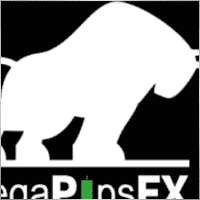

zenith7
⭐⭐⭐⭐⭐
zenith7 2020.01.23 01:57
Excellent indicator. It is worth buying. Very useful tool for trading. Must have for shrewd traders. This is a real review.


Vasil lupanov
⭐⭐⭐⭐⭐
Vasil lupanov 2020.01.15 17:17
Works perfectly !!! Ten gold stars for its creator too !!!


noshali
⭐⭐⭐⭐⭐
noshali 2019.02.01 10:06
What an amazing utility....Vladislav is very responsive as is evident from the new enhancements that keep on rolling for this utility....every trader should have this tool. Update Awesome updates..only thing missing is TakeProfit in money. Not that it is a showstopper. Best $50 spent on mql market

Tarun Chaudhry
⭐⭐⭐⭐⭐
Tarun Chaudhry 2018.05.09 04:06
Definitely useful. The support from Vladislav is awesome as well. Highly recommended for every trader.

Evolve
⭐⭐⭐⭐⭐
Evolve 2017.03.17 09:33
Good tool for manual traders which utilize Averaging/Grid strategy. Author very responsive! Update: 3/17/17 New Sleek & smooth trade Pad! thanks! Well worth the price!

Валерий Булеев
⭐⭐⭐⭐⭐
Валерий Булеев 2017.02.06 10:38
Отличный продукт! Работает как часы. Очень удобные и гибкие настройки а так же адекватнейший суппорт! Да, и удобная панель, где есть вся необходимая информация для трейдинга. Спасибо программисту за отличную работу!


Alexey Pankov
⭐⭐⭐⭐⭐
Alexey Pankov 2017.01.15 22:19
утилита рабочая. внимательно отнеситесь к настройке сетки

Erween Noel Calvo
⭐⭐⭐⭐⭐
Erween Noel Calvo 2016.05.28 13:38
Every day trader need to have. This oculd be the holy grail that you have been looking for. Here is the pros and cons according to my experience: Pros: Affordable Works about 90-95% of the time or even 100% of the time if you are not greedy with your lot size Easy to use and automated Can pair it to other EA COns: Needs to have larger deposit probably for .01 you might need at least 3k balance Suitable only for short range pairs I highly recommend this product to anyone who are struggling with their exit strategy.

Зеленый Человечек
Зеленый Человечек 2016.04.17 14:49
Очень пожалела, что купила этот усреднитель...описание смазанное ..скрин подобран....усрединель сливает со страшной силой ....ничего личного ..но это мое мнение об этом звере2020.10.16 18:31Єто утилита Усреднитель лишь усредняет ваши сделки. Вы должны его настроить сами

Laurentiu Cirlan
⭐⭐⭐⭐⭐
Laurentiu Cirlan 2016.04.17 20:06
Works excellent in 90% of time, except when you get an aggressive trend of 1000 pips against your position.


burak Güçükdere
⭐⭐⭐⭐⭐
burak Güçükdere 2016.01.28 21:59
SUPER FOR MANUEL PLAYERS. TÜRKÇE ARKADAŞLAR MANUEL OYNUYORSANIZ MUTLAKA SAHIP OLMANIZ GEREKEN BIR PROGRAM.

Aleksandr Beresnev
⭐⭐⭐⭐⭐
Aleksandr Beresnev 2016.01.19 14:26
User didn't leave any comment to the rating


Denis Mikhailov
Denis Mikhailov 2015.02.12 11:03
Отличный усреднитель! Перепробовал несколько подобных продуктов и вернулся к этому. Что радует: работает в оба направления на одном графике (BUY + Sell), очень информативно и не перегружен лишней графикой, ордер выставляется из стандартной панели одним кликом, можно усреднять по Магику. И самое главное, отличный сервис Автора. Не отписывается, а реально решает вопрос.

Commenti su Exp Averager
Hai una domanda?
4 responses to “Averager. Mediazione delle posizioni di trading. Apertura di operazioni contro la tendenza e sulla tendenza!”
-
Español. Averager. ¡Abriendo operaciones en contra de la tendencia y a favor de la tendencia!
https://youtu.be/lmi5Bck0ProAVERAGER – Apertura de posiciones adicionales en la tendencia y contra la tendencia con la función del trailing stop general del beneficio.
???? GUÍA COMPLETA de AVERAGER: https://www.expforex.com/?p=25
???? AVERAGER MT4: https://www.mql5.com/es/market/product/1289
???? AVERAGER MT5: https://www.mql5.com/es/market/product/111200:00 Visión general
00:37 Cómo funciona Exp-Averager a favor de la tendencia
01:37 Cómo funciona Exp-Averager en contra de la tendencia
04:07 Cómo instalar Exp-Averager
04:54 Cómo probar Exp-AveragerVer en diferentes idiomas:
???? English: https://www.youtube.com/watch?v=7NwAcGmN0yE
???? Español: https://www.youtube.com/watch?v=lmi5Bck0Pro
???? Português: https://www.youtube.com/watch?v=IfgJhxA5_lk
???? Deutsch: https://www.youtube.com/watch?v=0vc19EzKc6w
???? Français: https://www.youtube.com/watch?v=5c6FGmyoN9UPromediar posiciones con Exp-Averager:
El Asesor Experto Averager es una poderosa herramienta de trading diseñada para abrir posiciones adicionales tanto a favor de la tendencia como en contra de la tendencia. Su característica clave es un trailing stop promedio inteligente para gestionar una serie de posiciones y ayudar a asegurar ganancias mientras el mercado se mueve.Características principales:
Incremento y decremento del lote (Volumen): Ajusta el tamaño del lote para cada posición, optimizando el riesgo.
Estrategia popular de promediado: Ideal para llevar posiciones no rentables al precio promedio y reducir pérdidas.
Trailing Stop General: Un trailing stop que asegura beneficios en series de posiciones a medida que el mercado se mueve a favor del trader.
Estrategia Popular:Esta herramienta es ampliamente utilizada por traders que buscan llevar posiciones no rentables al precio promedio. Al abrir nuevas posiciones en la misma dirección, pero a diferentes niveles de precio, el trader puede reducir las pérdidas al acercar el precio promedio al valor actual de mercado.
Conclusión:
El Asesor Experto Averager es una excelente solución para traders que buscan optimizar sus estrategias de gestión de posiciones y beneficiarse de movimientos en el mercado. Con características avanzadas como el trailing stop general, puede ayudar a maximizar las ganancias en series de posiciones.
Hashtags:
#mql5 #mql4 #experto #EA #Expforex #forex #tradingforex #metatrader #metaquotes #mql #scalping #scalper #promediar #trading #acciones #mt5 #stopmovil #estrategiadetrading #estrategiaforex #Vladon #Expforex #herramientasdetrading #tradingautomatico #gestiónderiesgos #rendimientotradingPalabras clave:
Exp-Averager MT4, Exp-Averager MT5, herramienta de trading forex, promediar posiciones, trading a favor de la tendencia, trading en contra de la tendencia, trailing stop, ajuste del tamaño de lote, tamaño del volumen, Asesor Experto de MetaTrader, minimizar pérdidas, gestión de beneficios, estrategias populares de trading, Vladon Expforex, automatización de trading, análisis técnico -
Português. Averager. Abrindo negócios contra a tendência e na tendência!
https://youtu.be/IfgJhxA5_lkGuia completo: https://www.expforex.com/?p=25
???? AVERAGER MT4: https://www.mql5.com/pt/market/product/1289
???? AVERAGER MT5: https://www.mql5.com/pt/market/product/111200:00 Visão geral
00:37 Como o Exp-Averager funciona na tendência!
01:37 Como o Exp-Averager funciona contra a tendência!
04:07 Como instalar o Exp-Averager
04:54 Como testar o Exp-AveragerAssista em diferentes idiomas:
???? English: https://www.youtube.com/watch?v=7NwAcGmN0yE
???? Español: https://www.youtube.youtube.com/watch?v=lmi5Bck0Pro
???? Português: https://www.youtube.com/watch?v=IfgJhxA5_lk
???? Deutsch: https://www.youtube.com/watch?v=0vc19EzKc6w
???? Français: https://www.youtube.com/watch?v=5c6FGmyoN9UFazendo a média das posições:
O Expert Advisor Averager é uma poderosa ferramenta de negociação projetada para abrir posições adicionais tanto a favor quanto contra a tendência. Ele possui um trailing stop inteligente para gerenciar uma série de posições, garantindo que o lucro seja maximizado.Características principais:
Aumento e redução do lote (volume): Permite ajustar o tamanho do lote para cada posição.
Estratégia popular de promediado: Ideal para trazer posições não lucrativas para o preço médio, minimizando as perdas.
Trailing Stop Geral do Lucro: A ferramenta ajuda a garantir ganhos à medida que o mercado se move a favor do trader.
Estratégia Popular:O Averager é amplamente utilizado por traders que buscam melhorar suas posições não lucrativas. Ao abrir novas posições na mesma direção da original, mas em níveis de preço diferentes, o trader pode aproximar o preço médio da posição ao preço de mercado atual, reduzindo as perdas potenciais.
Conclusão:
No geral, o Expert Advisor Averager é uma ferramenta poderosa e essencial para traders que desejam gerenciar suas posições de forma eficaz e otimizar suas estratégias de negociação. Com um trailing stop inteligente e a capacidade de ajustar o volume, o Averager é ideal para quem busca seguir tendências e maximizar o potencial de lucro.
Hashtags:
#mql5 #mql4 #expert #EA #Expforex #forex #negociaçãodemoedas #metatrader #metaquotes #mql #scalping #scalper #tendências #trading #ações #mt5 #stopmovel #estrategiadenegociação #estrategiaforex #Vladon #Expforex #ferramentasdenegociação #negociaçãoautomática #gerenciamentoderiscos #negociaçõesefetivas #lucremáximoPalavras-chave:
Exp-Averager MT4, Exp-Averager MT5, ferramenta de negociação forex, promediado de posições, negociação a favor da tendência, negociação contra a tendência, trailing stop inteligente, ajuste de volume, estratégia de preço médio, gestão de lucros, Vladon Expforex, automatização de negociação, análise técnica -
Deutsch. Averager. Deals eröffnen gegen den Trend und mit dem Trend!
https://youtu.be/0vc19EzKc6wVollständige Anleitung: https://www.expforex.com/?p=25
???? AVERAGER MT4: https://www.mql5.com/de/market/product/1289
???? AVERAGER MT5: https://www.mql5.com/de/market/product/111200:00 Übersicht
00:37 Wie Exp-Averager im Trend arbeitet!
01:37 Wie Exp-Averager gegen den Trend arbeitet!
04:07 Wie man den Exp-Averager installiert
04:54 Wie man den Exp-Averager testetAnleitungen in verschiedenen Sprachen:
???? English: https://www.youtube.com/watch?v=7NwAcGmN0yE
???? Español: https://www.youtube.com/watch?v=lmi5Bck0Pro
???? Português: https://www.youtube.com/watch?v=IfgJhxA5_lk
???? Deutsch: https://www.youtube.com/watch?v=0vc19EzKc6w
???? Français: https://www.youtube.com/watch?v=5c6FGmyoN9UDurchschnittsbildung von Positionen:
Der Expert Advisor Averager ist ein leistungsstarkes Werkzeug zur Eröffnung zusätzlicher Positionen sowohl im Trend als auch gegen den Trend. Er bietet einen intelligenten Durchschnitts-Trailing-Stop, um Gewinne in einer Reihe von Positionen zu sichern.Hauptmerkmale:
Erhöhung und Verringerung der Losgröße (Volumen): Ermöglicht die Anpassung der Losgröße für jede Position.
Beliebte Strategie der Durchschnittsbildung: Ideal, um verlustreiche Positionen auf den Durchschnittspreis zu bringen und Verluste zu minimieren.
Allgemeiner Trailing-Stop des Gewinns: Diese Funktion hilft Tradern, Gewinne zu sichern, wenn sich der Markt in ihre Richtung bewegt.
Strategie der Durchschnittsbildung:Das Averager-Tool wird häufig von Tradern verwendet, um verlustreiche Positionen durch das Öffnen neuer Positionen in derselben Richtung, jedoch auf unterschiedlichen Preisniveaus, auf den Durchschnittspreis zu bringen. Dies hilft, Verluste zu minimieren und Positionen effizienter zu verwalten.
Schlussfolgerung:
Der Expert Advisor Averager ist ein unverzichtbares Tool für Trader, die ihre Positionen effektiv verwalten und ihre Handelsstrategien optimieren möchten. Mit einem intelligenten Trailing-Stop und der Möglichkeit, das Volumen zu steuern, ist das Averager-Tool ideal für Trader, die Markttrends nutzen und ihre Gewinne maximieren wollen.
Hashtags:
#mql5 #mql4 #expert #EA #Expforex #forex #forextrading #metatrader #metaquotes #mql #scalping #scalper #trending #aktien #mt5 #trailingstop #handelsstrategie #handelsstrategieforex #Vladon #Expforex #handelswerkzeuge #automatischerhandel #risikomanagement #durchschnittsbildung #gewinnmaximierungSchlüsselwörter:
Exp-Averager MT4, Exp-Averager MT5, Forex-Handelswerkzeug, Trendfolge, Gegen-den-Trend-Handel, Durchschnittsbildung, intelligenter Trailing-Stop, Volumenanpassung, Verluste minimieren, Gewinn sichern, Vladon Expforex, Handelsstrategie optimieren, Markttrends -
Français. Averager. Ouvrir des deals à contre-courant et sur la tendance !
https://youtu.be/5c6FGmyoN9UGuide complet : https://www.expforex.com/?p=25
???? AVERAGER MT4 : https://www.mql5.com/fr/market/product/1289
???? AVERAGER MT5 : https://www.mql5.com/fr/market/product/111200:00 Vue d’ensemble
00:37 Comment Exp-Averager fonctionne dans le sens de la tendance !
01:37 Comment Exp-Averager fonctionne à contre-tendance !
04:07 Comment installer Exp-Averager
04:54 Comment tester Exp-AveragerVidéos explicatives :
???? https://www.youtube.com/watch?v=7NwAcGmN0yE English.
???? https://www.youtube.com/watch?v=lmi5Bck0Pro Español.
???? https://www.youtube.com/watch?v=IfgJhxA5_lk Português.
???? https://www.youtube.com/watch?v=0vc19EzKc6w Deutsch.
???? https://www.youtube.com/watch?v=5c6FGmyoN9U Français.Moyenne des positions :
L’Expert Advisor Averager est un outil puissant qui permet d’ouvrir des positions supplémentaires à la fois dans le sens de la tendance et à contre-tendance, avec la fonction de trailing stop général du profit.Caractéristiques principales :
Ajustement de la taille du lot (volume) : permet de modifier la taille du lot pour chaque position.
Stratégie populaire de moyenne des positions : idéale pour ramener les positions non rentables au prix moyen.
Trailing stop général du profit : cette fonction permet de sécuriser les gains lorsque le marché évolue en faveur du trader.
Stratégie de moyenne des positions :L’Averager est couramment utilisé pour ramener les positions non rentables au prix moyen. Cela consiste à ouvrir de nouvelles positions dans la même direction que la position initiale, mais à un niveau de prix différent. En procédant ainsi, le trader rapproche le prix moyen de la position au niveau actuel du marché, ce qui peut réduire les pertes.
Conclusion :
L’Expert Advisor Averager est un outil essentiel pour les traders souhaitant mieux gérer leurs positions et optimiser leurs stratégies de trading. Il permet non seulement d’augmenter ou de diminuer la taille des positions, mais aussi de suivre les tendances du marché pour maximiser les gains avant de quitter une position.
Hashtags :
#mql5 #mql4 #expert #EA #Expforex #forex #forextrading #metatrader #metaquotes #mql #scalping #scalper #trending #bourse #mt5 #trailingstop #strategie #tradingstrategie #forexstrategie #tradingfrancais #traderfrancais #Vladon #Expforex #automatedtrading #gestionderisque #profitmaximisationMots-clés :
Exp-Averager MT4, Exp-Averager MT5, outil de trading, stratégie de moyenne des positions, tendance, contre-tendance, trailing stop intelligent, gestion de position, Vladon Expforex, optimisation des stratégies de trading, marché Forex, profits
Extra
Navigazione per schede
Messaggi correlati
InfoPad, Pannello Informativo Online per MetaTrader
InfoPad è un pannello informativo estremamente utile progettato per fornire informazioni cruciali sulla coppia di valute specifica selezionata nel terminale…
Partial Close and Trailing. Parziale chiusura delle posizioni su rollback
Partial Close and Trailing è un assistente EA che chiude una parte di una posizione (cioè una parte del lotto)…
AI Sniper. Expert Advisor Intelligente e Automatica per MetaTrader.
AI Sniper è un robot di trading intelligente e auto-ottimizzante progettato per i terminali MT4 e MT5. Sfrutta un algoritmo…
Tester Pad è un simulatore di trading Forex per il
Trading con un clic sul grafico del Strategy Tester. L’utility consente di testare manualmente le tue strategie nel Strategy Tester….
Duplicator – Duplica operazioni/posizioni sui terminali MetaTrader
L’Exp-Duplicator è un Expert Advisor automatico progettato per duplicare operazioni e posizioni un numero preimpostato di volte sul tuo account…
Extra Report Pad – Diario del Trader. Analizza professionalmente il
Extra Report Pad – soluzione professionale per analizzare il tuo conto di trading Oggi è essenziale fare trading contemporaneamente su diverse…
Close Minus by Plus, Chiudere posizioni non redditizie cercando e
Chiudere posizioni не redditizie identificando e chiudendo quelle redditizie. L’Expert Advisor (EA) è progettato per chiudere posizioni non redditizie identificando e…
EAPadPRO – Pannello informativo per i nostri esperti. Cruscotto per
Pannello informativo per tutti i nostri consulenti e utilità per il terminale MetaTrader. Istruzioni dettagliate sulle basi della gestione…
EA The xCustomEA: Consulente di Trading Universale per indicatori personalizzati.
Consulente di trading universale su indicatori personalizzati per MetaTrader. Exp – The xCustomEA Consulente di trading universale su indicatori personalizzati. The…
Strategia Swing (Pendolo). Apertura automatica di 2 ordini pendenti opposti,
La strategia Pendolo o Swing prevede l’apertura sequenziale di ordini pendenti con una dimensione del lotto aumentata. Il principio fondamentale…
TickSniper Expert Advisor Automatico per MetaTrader. Scalper Tick
Exp-TickSniper è uno scalper Tick veloce che seleziona automaticamente i parametri per ogni coppia di valute separatamente. L’EA è stato sviluppato…
LIBRERIA EAPADPRO – Aggiungere il nostro pannello al tuo EA
LIBRERIA EAPADPRO – Migliorare il tuo Expert Advisor (EA) con il nostro pannello informativo La LIBRERIA EAPADPRO offre una soluzione robusta…
CLP CloseIfProfitorLoss. Controllo del profitto o della perdita totale con
L’Expert Advisor (EA) offre funzionalità avanzate per la gestione e la chiusura delle posizioni in MetaTrader, specificamente al raggiungimento di…
Templates MQL Open Source. Modello per la Creazione di un
Breve Creare Expert Advisors (EAs) per testare la tua strategia utilizzando qualsiasi indicator può essere semplificato utilizzando template e risorse open-source….
Questo post è disponibile anche in: English Portuguese Español Deutsch Українська Chinese Русский Français Italiano Türkçe 日本語 한국어 العربية Indonesian ไทย Tiếng Việt

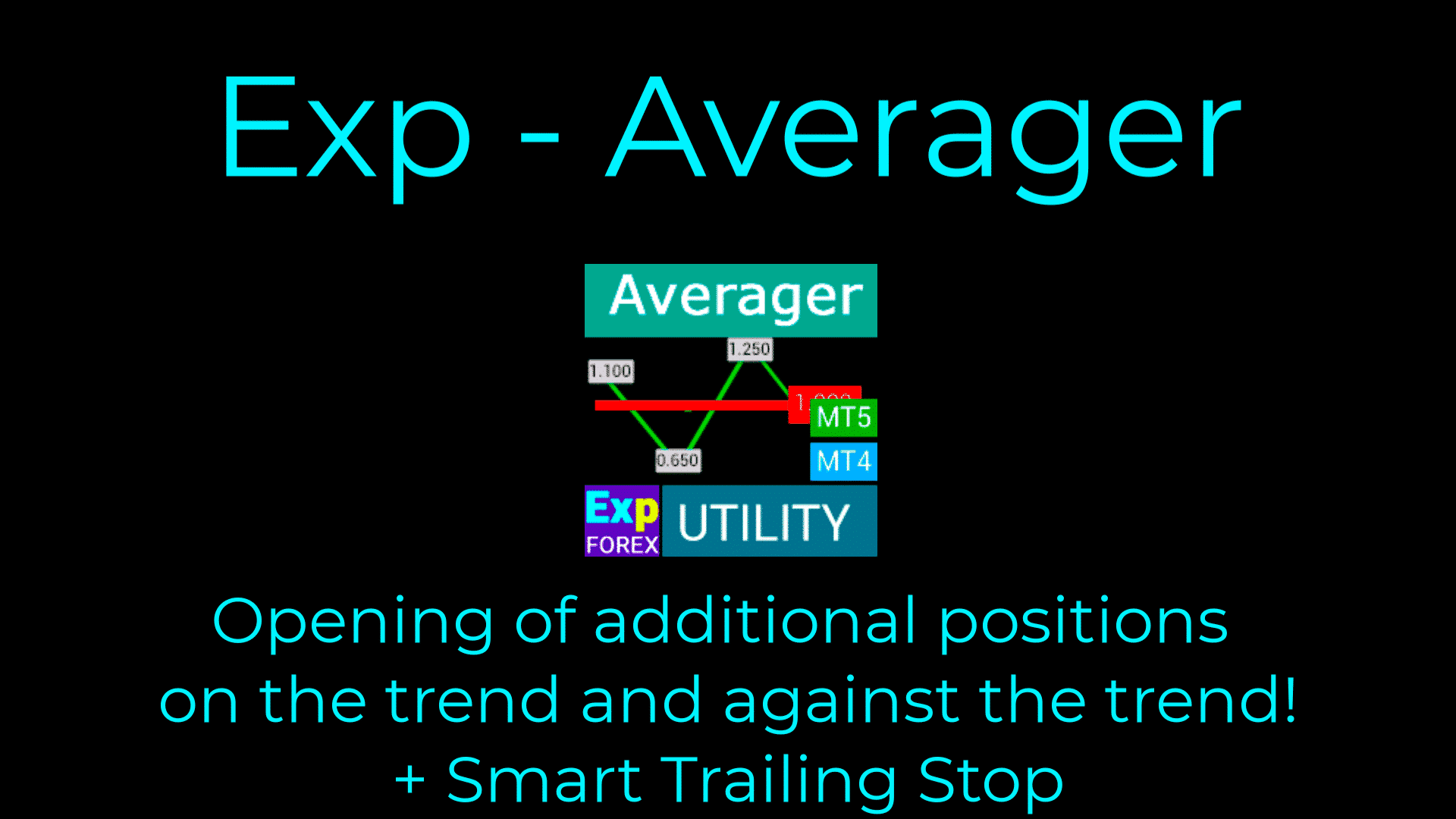
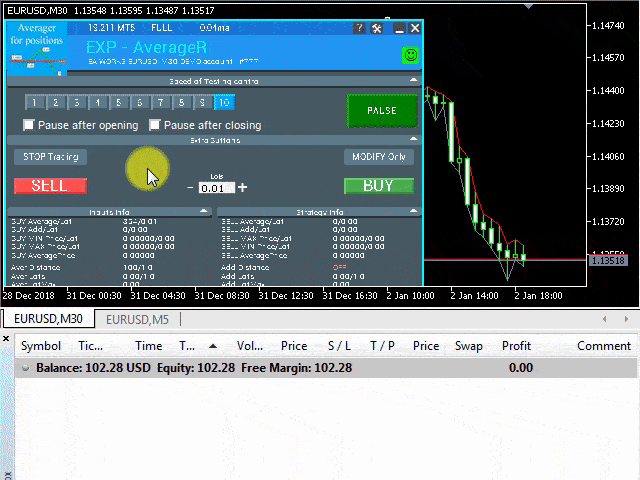
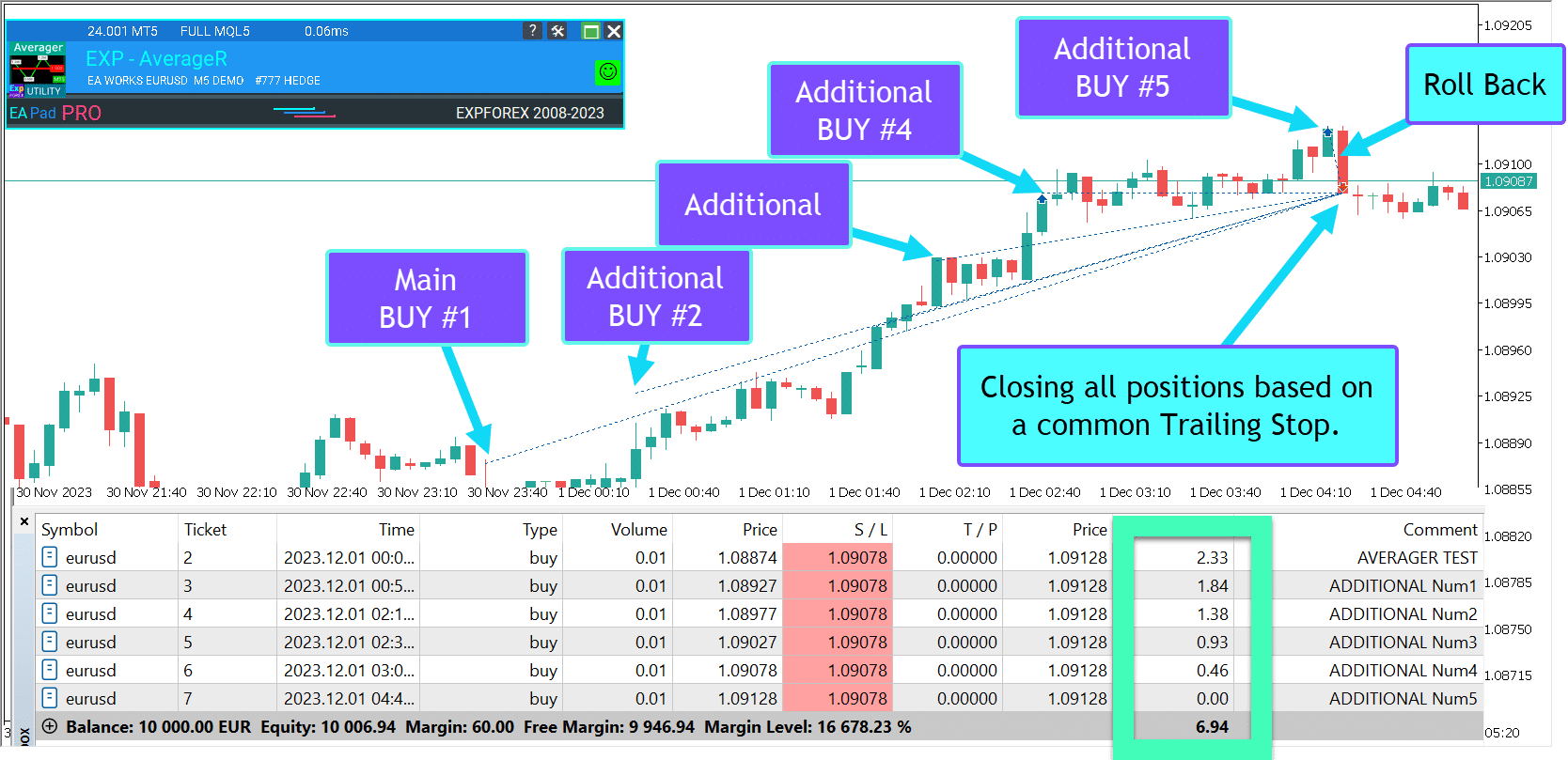
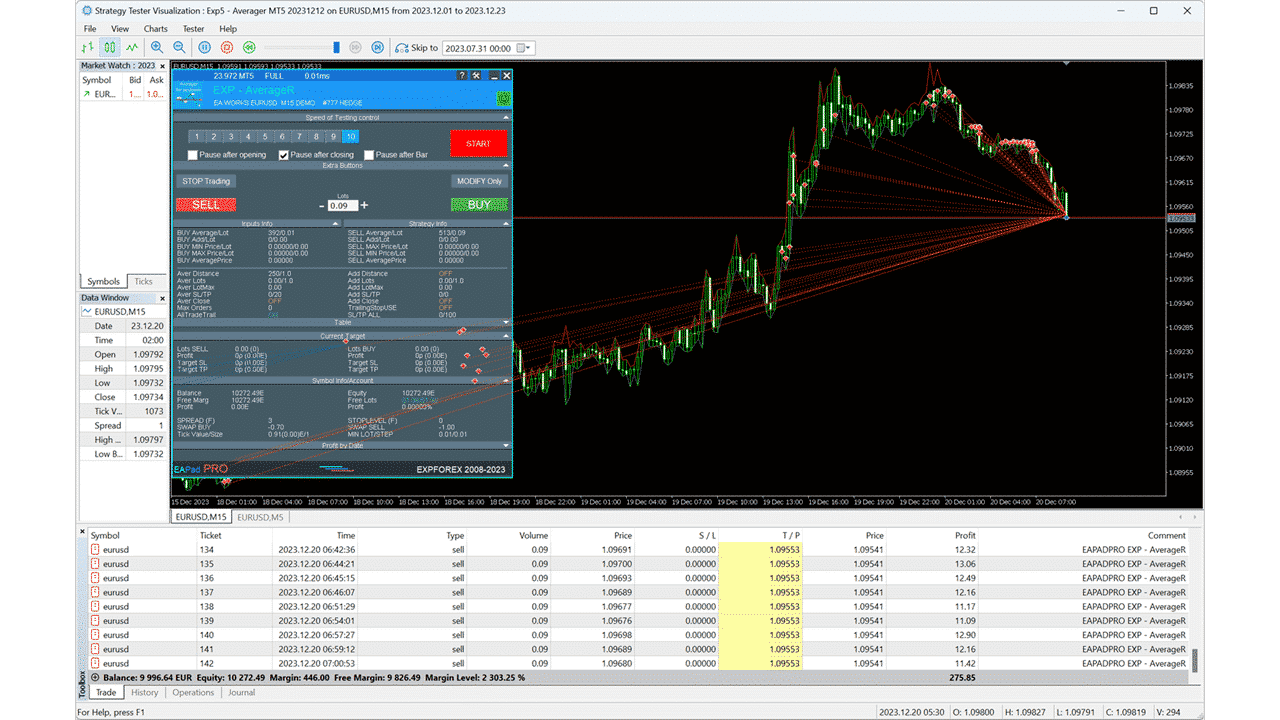
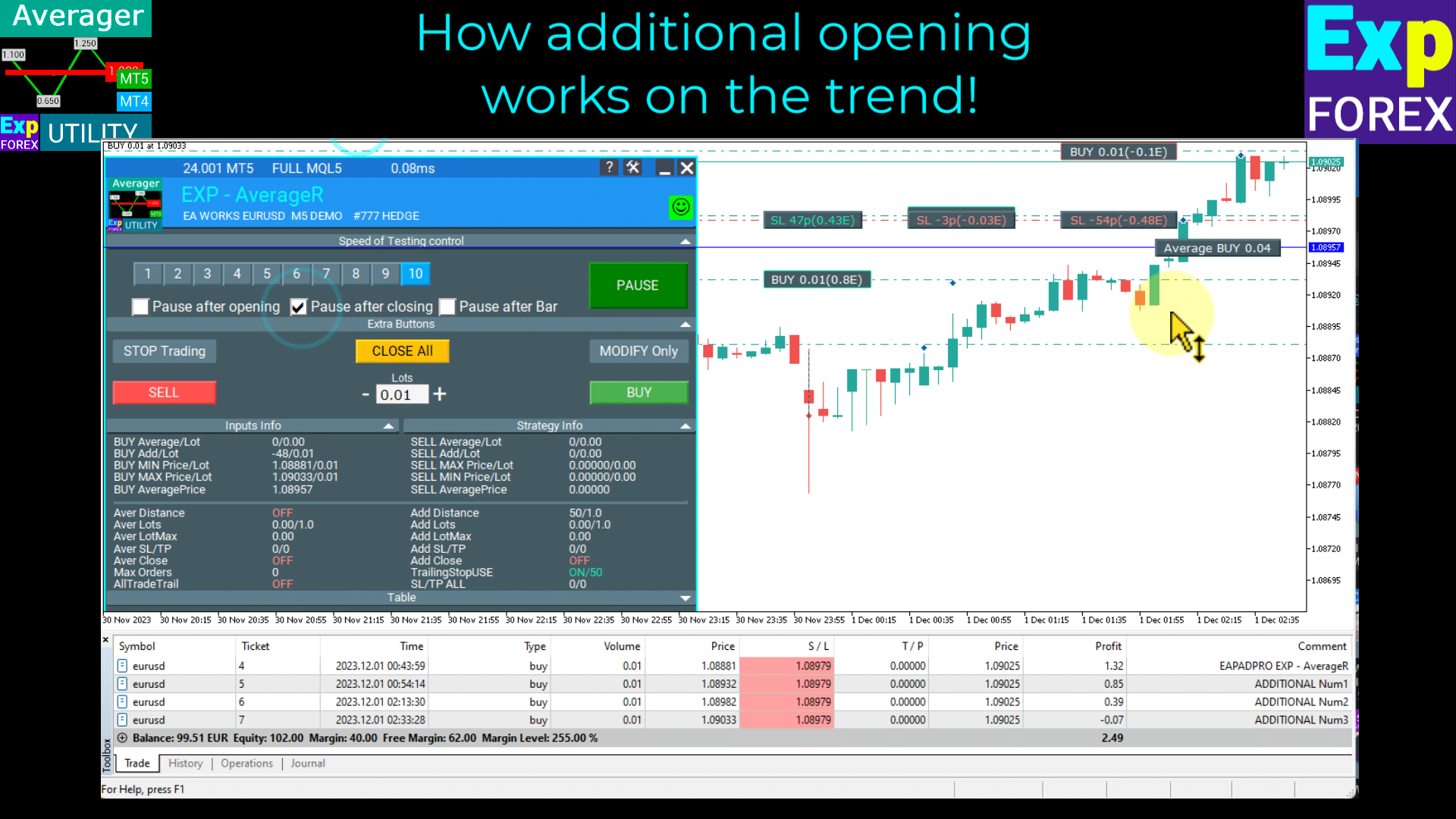
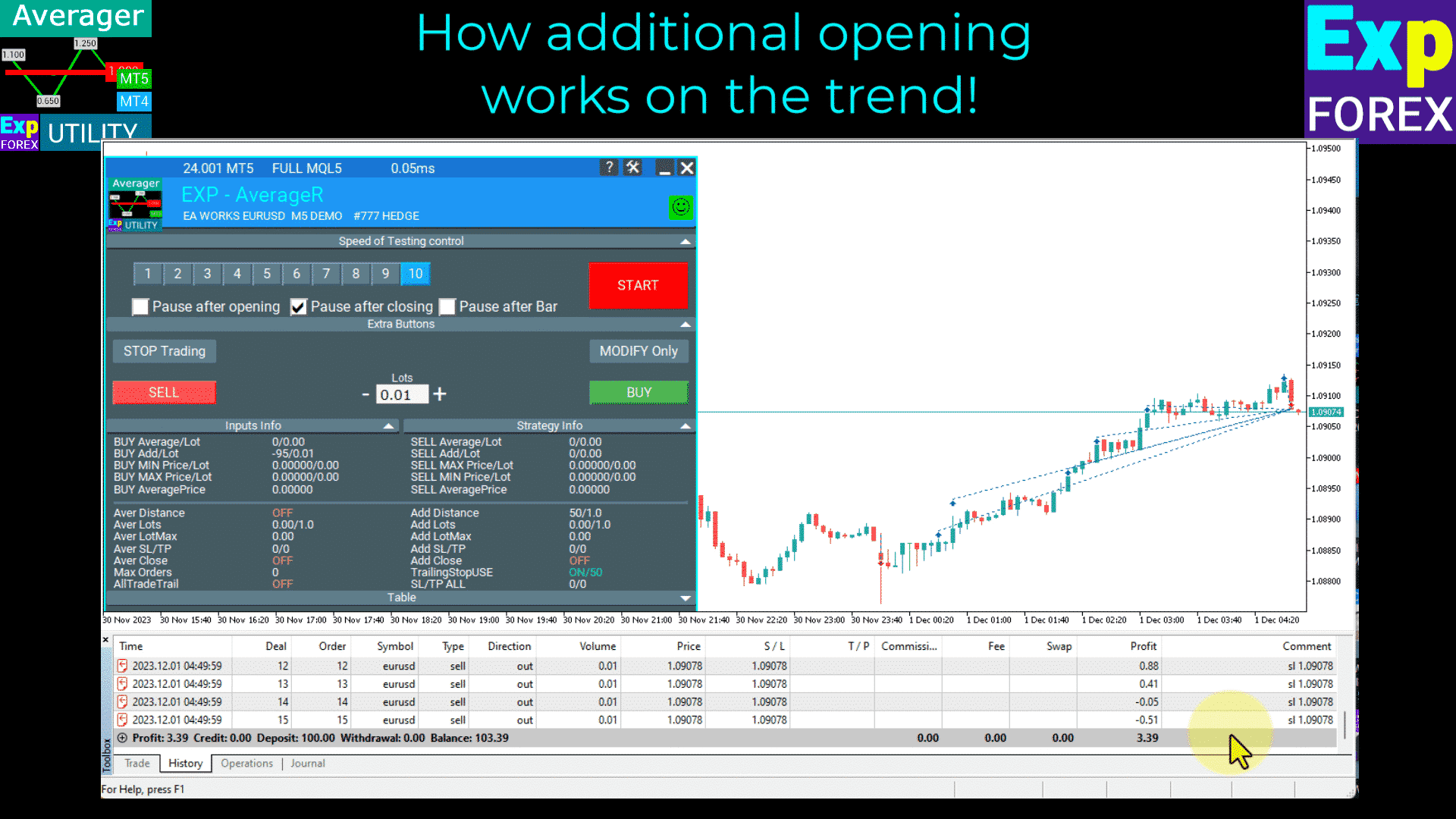
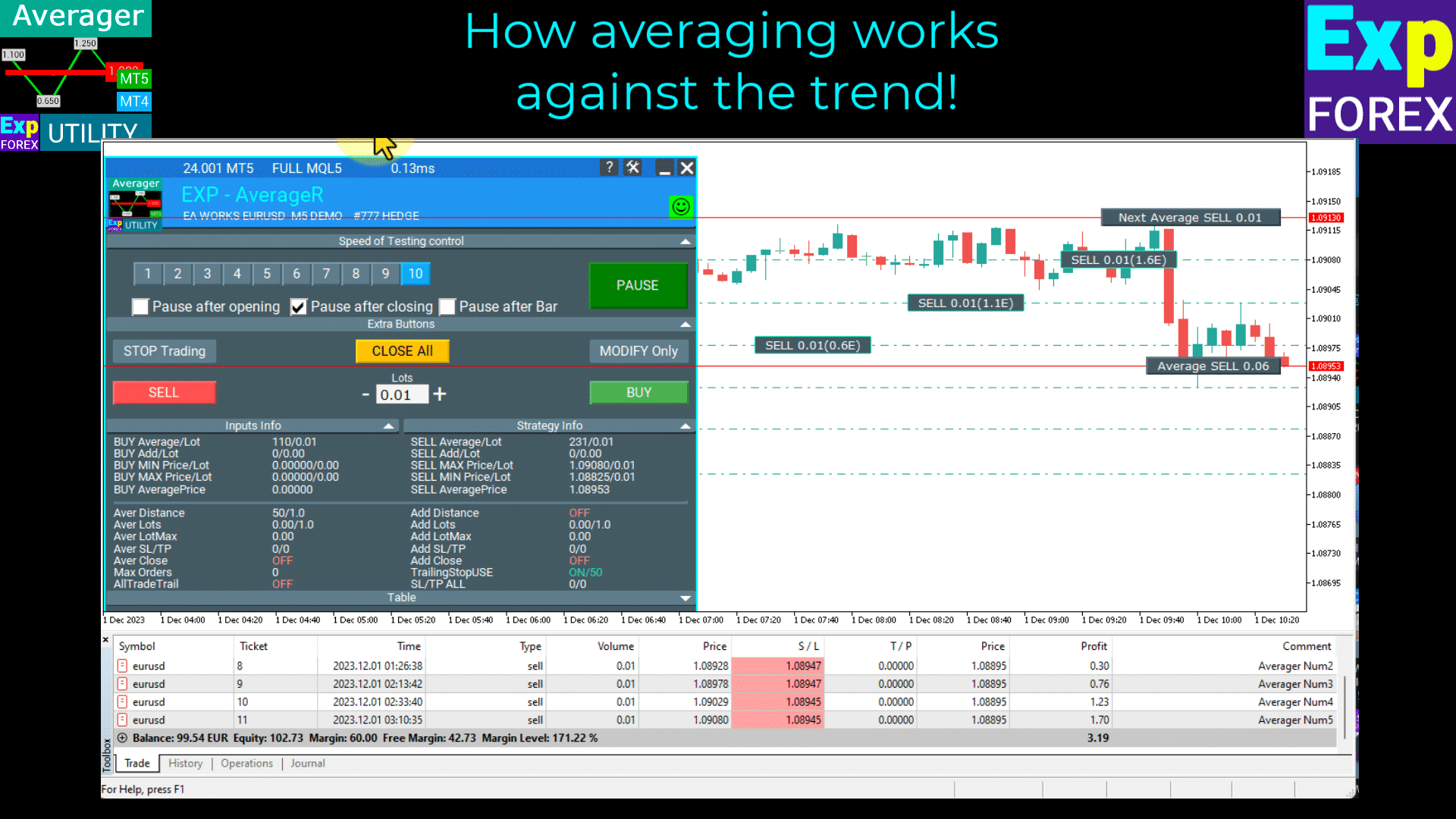
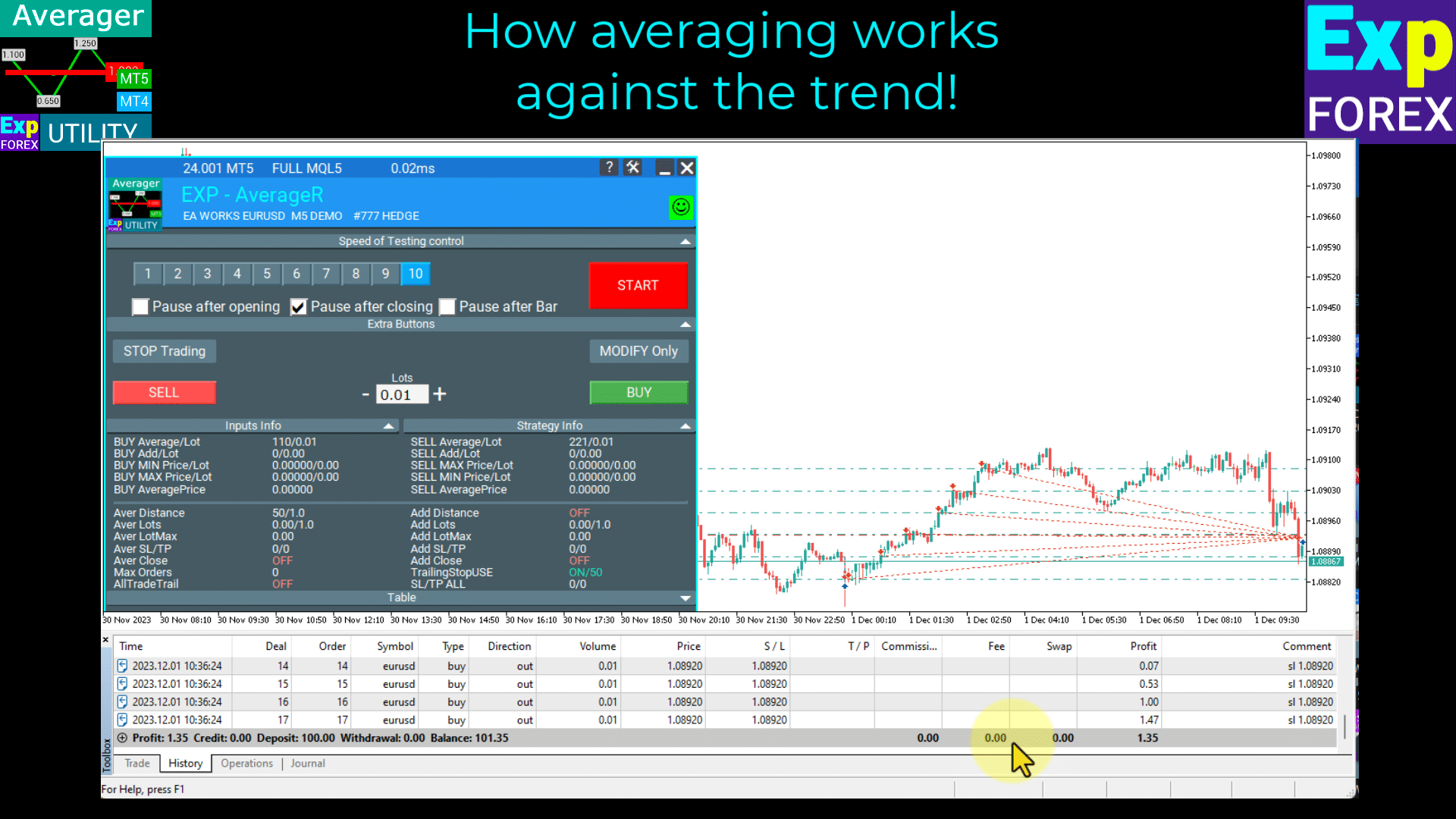
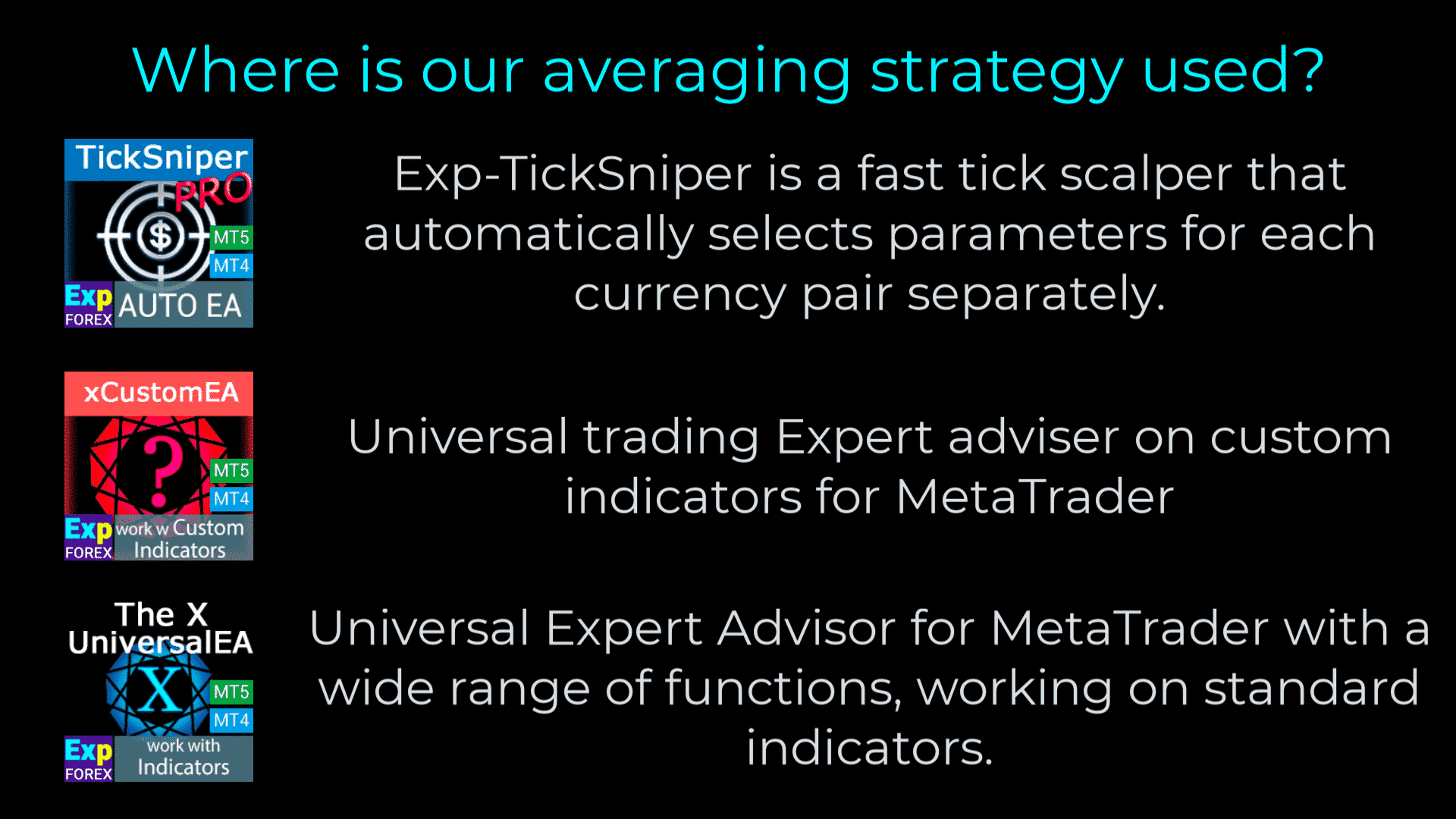









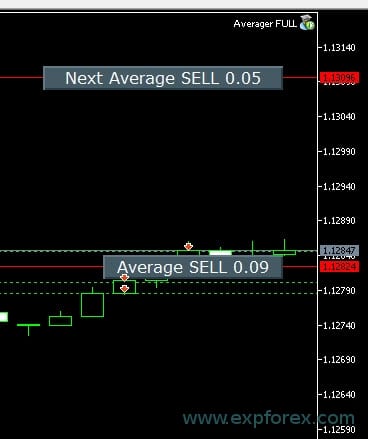


















Leave a Reply